Рекомендации по разработке семейств для разделов ОВ, ВК, ТМ в Autodesk Revit
Цель регламента
Стандартизировать подходы разных разработчиков семейств, чтобы полученные из любого источника модели имели схожие принципы создания и управления.
История изменений
Здесь буду указывать, какие правки вносил в документ.
| Дата изменения | Содержание |
|---|---|
| 09.02.2022 | Добавил информацию про работу с коллекторами. Сделал более явное деление на коллекторы в категории «Арматура трубопроводов» и «Оборудование». Добавил рекомендации и примеры настроек соединителей для коллекторов в категории «Оборудование». Добавил уточнение в настройки соединителей ХГВС, связанные с суммированием расходов в системе. Немного изменил структуру документа, крупные разделы начинаются с новых страниц, перетасовал некоторые подразделы, чтобы лучше читалось с листа. |
| 28.07.2022 | Выделил настройку резьбовых соединителей в отдельный пункт. Добавил таблицу соответствия дюймовых размеров и размеров в миллиметрах. |
| 29.07.2022 | Добавил в таблицу соответствия дюймовых размеров и размеров в миллиметрах столбец с миллиметровыми соответствиями геометрии резьб. Добавил уточнение по поводу общих вложенных с разной порядковой нумерацией. |
| 10.03.2023 | Исправлены опечатки и тип систем для одно- и трёхфазных цепей. |
| 16.03.2023 | Поправил значения диаметров для резьб 1/2" и 1". Сделал побольше, как наружный диаметр водогазопроводных труб. |
| 31.03.2023 | Добавил примечание в раздел про условные графические обозначения. |
| 14.07.2023 | Поменял группу параметров для параметров с именами таблиц выбора. Теперь это «Общая легенда». Дополнил раздел про подкатегории. Заменил все ссылки с Яндекс.Дзена на статьи сайта. |
Шаблоны семейств
Инженерные семейства должны создаваться на шаблоне «Метрическая система, типовая модель.rft» или аналогичных шаблонах.
Если семейство должно устанавливаться на какую-то грань, например стену, потолок или крышу, то возможны два варианта:
- Использовать шаблон «Метрическая система, типовая модель на основе грани.rft».
- Использовать шаблон «Метрическая система, типовая модель.rft» и включить в свойствах семейства в редакторе галочку «На основе рабочей плоскости».
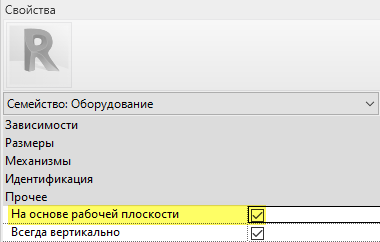
В этом случае нужно ориентировать геометрию семейства так, чтобы плоскость уровня совпадала со стороной семейства, которая должна размещаться на грани.
Если грани для размещения семейства могут быть не только прямыми, то нужно здесь же в свойствах снять галочку «Всегда вертикально».
Нельзя использовать шаблоны с основами на стенах, крышах, перекрытиях и т. д., так как подобные семейства не размещаются на элементах связанной модели. То есть в инженерной модели нужно будет воссоздавать стены и другие элементы из связей для размещения семейств.
Аргументы. В общем случае лучше не использовать шаблон семейства на грани, а создавать свободно размещаемые семейства. При «потери» грани, например связанная модель не подгрузилась или вы удалили связь и подгрузили вместо нее новую модель, семейства потеряют основу. Также такие семейства не привязываются к уровню размещения и их параметры с зависимостями от уровня отличаются от семейств такой же категории, что может усложнить работу плагинов и скриптов.
Пример. У семейства без основы с категорией «Оборудование» есть параметр «Уровень», а у семейства с такой же категорией, но с включенной галочкой размещения на рабочей плоскости параметр уже другой — «Уровень спецификации». Первый параметр можно изменить, и семейство «прыгнет» на другой уровень, а изменение второго никак не отразится на положении семейства.
Для ускорения разработки можно создавать собственные шаблоны и наполнять их постоянно используемыми параметрами. Создайте новое семейство на нужном шаблоне, добавьте параметры, сохраните семейство на диск. Измените расширение с «RFA» на «RFT». Новые семейства создавайте на основе этого шаблона, все параметры сразу будут в семействе.
Категории семейств и типы деталей
При определении категории загружаемых семейств руководствуйтесь следующей таблицей.
Системы воздуховодов
| Категория | Описание | Примеры |
|---|---|---|
| Арматура воздуховодов | Семейство управляет потоком среды, как правило подключается к одной системе. Чаще всего не меняет расход в системе. | Воздушный клапан, шумоглушитель, нагреватель. |
| Воздухораспределители | Семейство является источником расхода в системе или замыкает системы без открытого конца. | Диффузоры, вытяжные зонты, местные отсосы, дефлекторы. |
| Обобщенные модели | Семейство носит вспомогательную функцию, не участвует в передаче расхода. | Подвесы и опоры. |
| Оборудование | Семейство создает давление в системе и/или подключается к нескольким воздушным системам. | Приточно-вытяжная установка, камера смешения, канальный вентилятор. |
| Соединительные детали воздуховодов | Семейство необходимо для соединения воздуховодов. | Отводы, крестовины, штанообразные тройники, переходы. |
Системы трубопроводов
| Категория | Описание | Примеры |
|---|---|---|
| Арматура трубопроводов | Семейство управляет потоком среды, как правило подключается к одной системе. Обычно не меняет расход в системе. | Краны шаровые, задвижки, компенсаторы, коллекторы. |
| Обобщенные модели | Семейство носит вспомогательную функцию, не участвует в передаче расхода. | Подвесы и опоры. |
| Оборудование | Семейство создает давление в системе и/или подключается к нескольким трубопроводным системам. | Насосы, трехходовые клапаны, блоки кондиционеров, отопительные приборы, котлы, теплообменники. |
| Сантехнические приборы | Семейство является источником расхода для систем ХГВС или канализации. | Мойка, ванна, инсталляции, полотенцесушители. |
| Соединительные детали трубопроводов | Семейство необходимо для соединения труб. | Отводы, муфты, редукционные вставки, переходы на резьбу. |
| Спринклеры | Семейство является источником расхода для систем пожаротушения. Пожарные шкафы к данной категории не относятся. | Оросители. |
Исключения. Стеновые клапаны дымоудаления как правило являются одновременно и арматурой, и устройствами, которые создают расход. Поэтому я бы делал их в категории «Воздухораспределителей», чтобы проще задавать расход воздуха в системе.
Пожарные шкафы обычно подключаются к системе с классификацией «холодное водоснабжение (внутренние сети)», но категорию им нужно назначать «Оборудование».
Типы деталей служат для дополнительного деления фитингов и влияют на то, будет ли фитинг участвовать в настройках трассировки. Подробнее о них можно прочитать в следующих статьях:
Revit: типы деталей соединительных деталей трубопроводов и воздуховодов
Revit: типы деталей трубопроводной арматуры
Revit: типы деталей у арматуры воздуховодов
При работе с трубопроводными фитингами нужно учитывать следующие моменты:
- В настройках трассировки участвуют только эти типы деталей: Отвод, Переход, Тройник, Соединительный патрубок (два типа деталей, врезки по сути), Заглушка, Крестовина, Фланец, Соединение.
- В настройках трассировки можно разделить фитинги только по диаметрам.
Пример. Можно для одного типа трубы указать первый отвод для диаметров 15—40, а второй — для 50—200. Но нельзя назначить несколько отводов для одного диаметра. Ревит будет выбирать тот, что выше в списке отводов. - В настройках трассировки для отводов нельзя указать деление по углам. Нужно делать одно семейство отвода на все углы.
- Если выделить сеть и нажать на ленте кнопку «Повторно применить тип», все фитинги в сети с типами деталей из п. 1 будут меняться на те фитинги, что указаны в настройках трассировки в данный момент.
Пример. На одном участке вы заменили тройки на врезки, потом поставили новый тройник в настройках трассировки и нажали кнопку «Повторно применить тип». Все врезки заменятся на новый тройник. - Если нужен фитинг, который не будет меняться при повторном применении типа, то выбирайте типы деталей «Мультипорт» или «Звезда». Не используйте тип детали «Механическое сочленение» у фитингов с разными диаметрами подключений — при смене диаметра он будет заменяться на переход из настроек трассировки.
- Чтобы создать коллектор, который будет передавать одну систему на все ответвления, используйте категорию «Арматура трубопроводов» и тип детали «Присоединяется». У магистрального патрубка назначьте на соединителе подающую или обратную систему и направление потока, а у ответвлений — «Глобальный» тип соединителя и направление потока.
Геометрия
Геометрия семейств
Всю геометрию необходимо строить примитивами редактора семейств. Импорт DWG возможен только временно для обрисовки и снятия размеров.
В семействах соединительных деталей ось вращения для тел вращения делайте минимальной длины и не выходящей за пределы эскиза. В противном случае возможно появление осевой линии фитинга вне пределов геометрии фитинга. На скриншоте ниже пример такой ошибки.
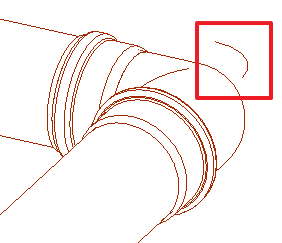
Профили для сдвигов лучше создавать линиями эскиза, а не пользоваться загружаемыми семействами профилей, так как они увеличивают вес семейства. Загружаемые можно применять, если у профиля сложная геометрия, в семействе много повторяющихся элементов с одинаковым сложным эскизом или нужно управлять смещениями и углом поворота профиля.
Вся геометрия должна быть связана с основой, то есть в параметре «Рабочая плоскость» не должно быть значения «<не связано>».
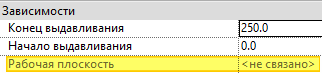
Аргументы. Геометрия в 3D-DWG может быть точнее и красивее, чем ревитовская, однако она «тяжелее», так как не твердотельная, с которой работает Ревит. Несколько специалистов утверждали, что подобные семейства вызывали фатальные ошибки в моделях. Кроме того, такую геометрию невозможно параметризировать и назначать на нее материалы
Я избегаю элементов вращения. Их сложнее параметризировать, они чаще «ломаются». Если сложный профиль вращения удаётся запараметризировать и при проверке на всех диаметрах элемент не ломается, то можно пользоваться вращениями.
Привязывание геометрии к основам в общем-то не обязательно для нормальной работы семейства, однако наверняка может сказаться при обработке семейства плагинами и скриптами.
Опорные плоскости
Если геометрия семейства может меняться, то вся геометрия должна быть привязана к опорным плоскостям.
Исключение — сдвиги по готовым траекториям, в качестве которых могут выступать вспомогательные линии, линии модели или грани геометрии. Однако линии все равно нужно привязывать к опорным плоскостям.
Вся параметризация геометрии происходит через образмеривание опорных плоскостей или привязку линий эскиза к опорным плоскостям. При большом количестве или тесном расположении опорных плоскостей рекомендуется давать им имена. Если какие-то две плоскости могут совпадать, то имена обязательно задавать каждой из них.
Опорным плоскостям, которые проходят по краям семейств оборудования и сантехники, нужно в свойствах назначать тип связи «По левому краю», «По правому краю», «Вперед», «Назад». Подобные связи помогают ориентировать семейство при вставке в проект относительно других элементов в модели.
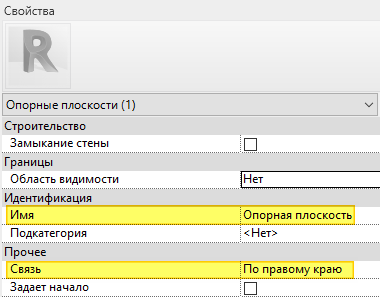
Если опорная плоскость управляется параметром экземпляра, то в проекте у семейства могут появиться ручки. Чтобы их скрыть, выделите опорную плоскость и в параметре «Связь» выберите «Нет». Случайное перетаскивание такой ручки может сломать семейство или изменить его размеры.
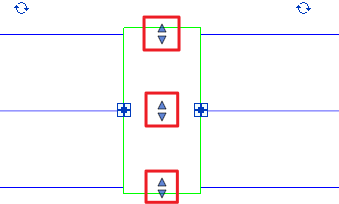
Аргументы. Практика показала, что семейства, чья геометрия привязана к опорным плоскостям, работают стабильно и хорошо параметризуются. Линии эскизов и модели, которые пользователь не привязывает к опорным плоскостям, зачастую сами к ним привязываются, из-за чего могут вести себя непредсказуемо и ломать геометрию.
Поэтому лучше явным образом привязывать всю геометрию к опорным плоскостям, если семейство хоть как-то меняется. Будет справедливо указать, что линии эскизов, которые мы рисуем при построении примитивов, можно привязывать размерами, в том числе параметрическими, к опорным плоскостям, и такая геометрия тоже будет работать.
Если привязывать геометрию напрямую к размерам, то здесь сложнее гарантировать стабильность работы. Правильная практика — привязывание к опорным плоскостям, это официальная рекомендации Автодеска, разработчика Ревита. У меня нет аргументов против этой рекомендации.
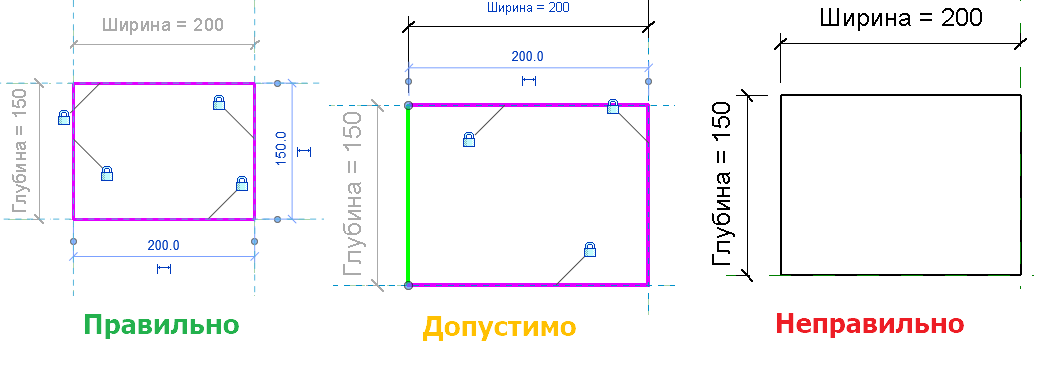
Соединения и вырезание
Соединения и вырезания могут ломать геометрию. Обязательно протестируйте все типоразмеры и возможные значения параметров геометрии. Если геометрия ломается, но значения параметров верны, то лучше оставить геометрию несоединенной.
Внимательно следите за размещением соединителей на объединенной геометрии. Соединители вставляются по центру такой геометрии, поэтому могут смещаться от правильного положения.
У соединенной геометрии будут совпадать настройки видимости и материал. Если это нежелательно, не соединяйте геометрию.
Массивы и группы
Массивы и группы утяжеляют семейства. Старайтесь избегать их применения.
Массивы нужно создавать из вложенных семейств. В этом случае ими проще управлять, они реже ломаются. Подробнее читайте в отдельной статье про линейные массивы и в материале про круговые массивы.
Группы создавайте в крайнем случае.
Пример. Группы могут выручить, когда какие-то объекты нельзя или слишком сложно образмерить и запараметризовать на перемещение. В этом случае можно создать группу из таких объектов и вспомогательных линий. Группа будет восприниматься как один объект, и можно привязать параметрические размеры к вспомогательным линиям в группе.
Точка вставки
За точку вставки семейства в проект отвечают уровень и опорные плоскости, у которых в свойствах стоит галочка «Задает начало». В общем случае это пересечение уровня и двух главных опорных плоскостей, которые присутствуют в семействе с самого начала.
Точку вставки в плане можно изменить — выберите другие опорные плоскости и проставьте в свойствах галочку «Задает начало». Уровень всегда будет точкой вставки, его нельзя изменить.
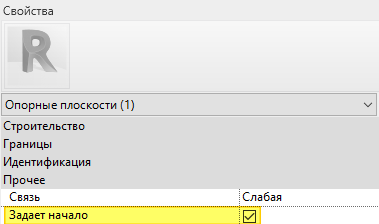
При замене одного семейства на другое новое будет размещаться по своей точке вставки. Если точки вставок семейств не совпадают, то новое будет смещаться и может сломать систему. Учитывайте это при разработке однотипных семейств, которые могут заменять друг друга.
При редактировании точки вставки в уже размещенном в проекте семействе оно также будет смещаться после загрузки в проект.
При создании семейств оборудования и фитингов с типами деталей не из настроек трассировки точку вставки размещайте в плоскости первичного соединителя и оси семейства. Для фитингов с типами деталей из настроек трассировки точка вставки должна лежать на пересечении линий всех соединителей.
Пример. Переход на резьбу лучше делать с типом детали «Мультипорт», чтобы вставлять его вручную. Точку вставки нужно сделать в плоскости первичного соединителя, тогда семейство будет предсказуемо подключаться к сети на открытый конец трубы.
Выбирайте точку вставки так, чтобы пользователю было удобно размещать семейство в проекте. Ниже таблица с рекомендациями по размещению точки вставки для некоторых семейств.
| Семейство | Точка вставки |
|---|---|
| Диффузоры и решетки | Геометрический центр. Точка вставки должна лежать в плоскости соединителя.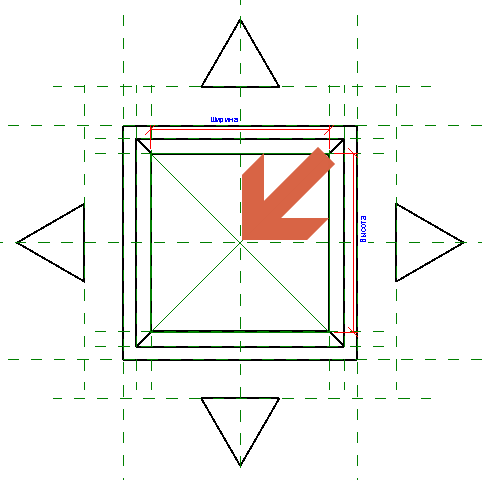 |
| Канальный вентилятор, инлайн насос, любое оборудование с типом детали «Вставляется» | Плоскость первичного соединителя и осевая линия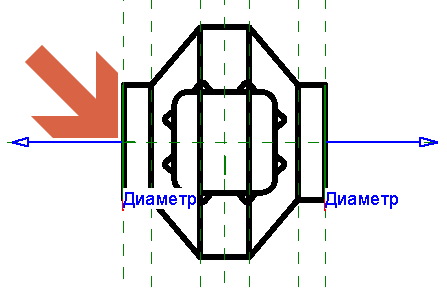 |
| Отопительный прибор | Пересечение центральной линии прибора и опорной плоскости, которая при размещении будет совпадать с плоскостью стены и задает расстояние от задней стенки прибора до стены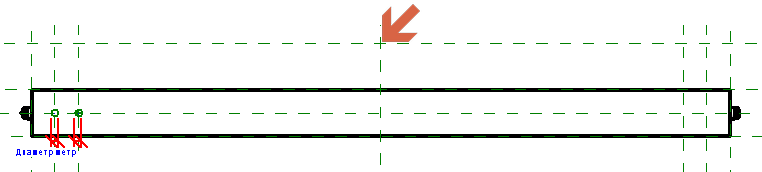 |
| Унитаз, умывальник и подобная симметричная сантехника | Задняя поверхность, которая примкнет к стене, и центральная линия симметрии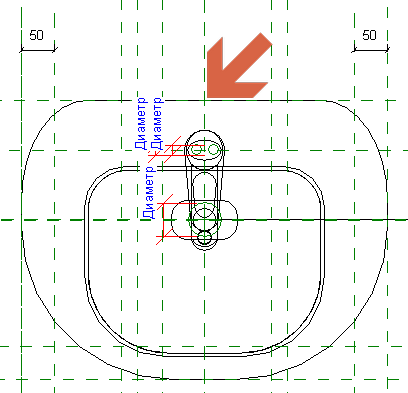 |
| Мойки, стиральные машины и подобная сантехника, устанавливаемая как правило в угол помещения или рядами у стен | Левый верхний угол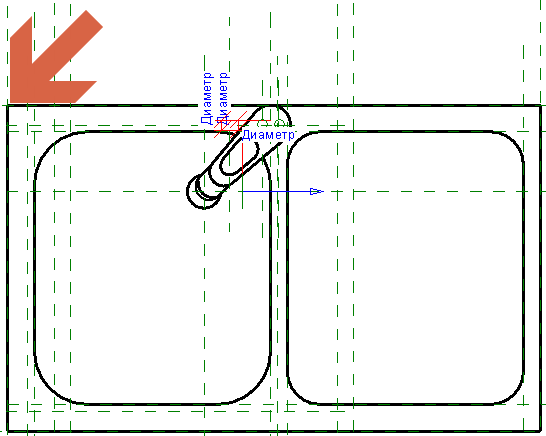 |
| Стеновой клапан | Пересечение опорной плоскости, совпадающей со стеной, и осевой линии клапана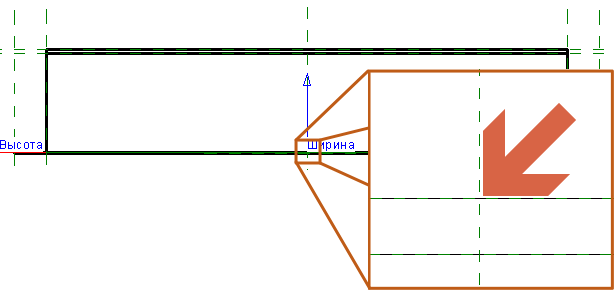 |
| Арматура воздуховодов и трубопроводов (тип детали «Вставляется») | Точка на осевой линии, по возможности — геометрический центр той части семейства, что непосредственно врезается в трубопровод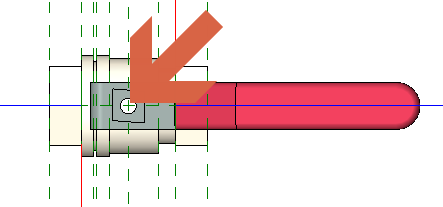 |
| Наружный блок кондиционера для одиночной установки | Середина задней стенки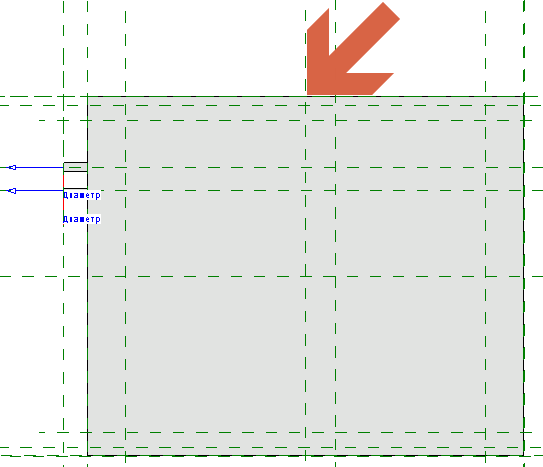 |
| Вентиляционные установки | Середина левого края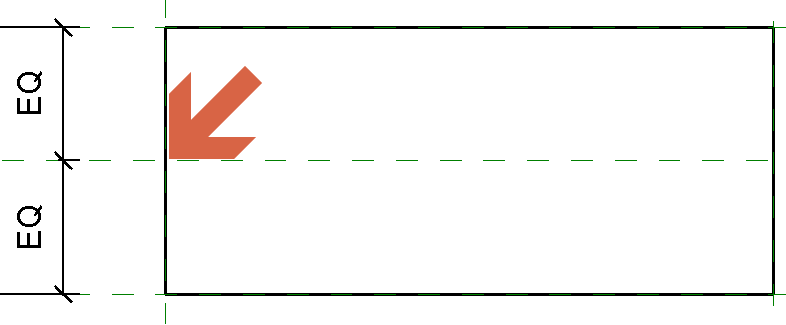 |
| Большегабаритные семейства (со стороной больше 2000 мм) без оси симметрии и семейства для установки рядами | Левый верхний угол (по аналогии с мойкой выше) |
Точка принадлежности помещению
Для семейств в категориях «Воздухораспределители», «Оборудование», «Сантехнические приборы» и «Спринклеры», которые могут размещаться вне пределов обслуживаемых помещений, нужно включать и настраивать точку принадлежности помещению.
В разных версиях Ревита переводы отличаются, в 2019 — «Точка расчета площади», в 2022 — «Точка принадлежности помещению».
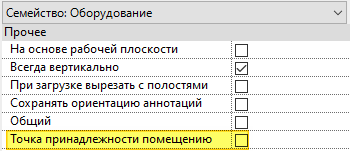
Пример. Встраиваемые конвекторы или пожарные шкафы могут оказаться вне инженерного пространства из-за особенностей своего размещения. Включение точки принадлежности решает эту проблему. На иллюстрации ниже пример кассетного кондиционера. Он устанавливается в запотолочное пространство и есть риск, что Ревит не увидит его в соответствующем пространстве. Включение точки принадлежности помещению решает эту проблему.
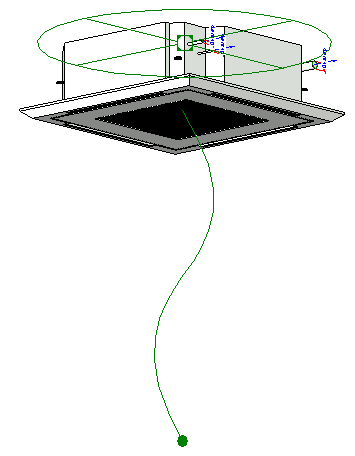
Точку нужно выставить так, чтобы элемент попадал в нужное помещение.
Подкатегории
Основную геометрию инженерных семейств запрещено делить на подкатегории. Делить на подкатегории можно вложенные не общие семейства, чтобы управлять их видимостью. Но даже в этом случае подкатегория назначается на всю основную геометрию семейства.
Пример. Семейство умывальника с вложенными сифоном и смесителем, как в шаблоне ADSK. Сифон и смеситель — просто вложенные, в спецификации они учитываются через общие вложенные пустышки.
Умывальник нужно показать на планах и схемах водоснабжения и канализации, сифон — только на видах с канализацией, смеситель — только на видах с водоснабжением. Если сифон и смеситель общие вложенные, то можно фильтровать по значениям параметров, например в «Группа модели» им вписать соответственно «Канализация» и «Водоснабжение». Но если они вложены не как общие, то так не получится.
В этом случае умывальнику не назначается никакая подкатегория, то есть он остаётся просто в категории «Сантехнические приборы», сифону назначаем подкатегорию «Канализация», смесителю — подкатегория «Водоснабжение». В итоге на видах можно будет отключать видимость ненужных элементов через подкатегории и управлять ими в шаблонах видов.
Подкатегории нужно назначать зонам обслуживания, технологическим зонам, условным обозначениям и подобной вспомогательной геометрии, при условии, что её видимость будет отключаться в проекте шаблонами видов, переопределением видимости/графики или должна отличаться по типу или весу линий.
При этом важно каждый раз давать подкатегориям одно и то же наименование, чтобы в проекте не было каши и всё отключалось одной галочкой.
Список рекомендуемых наименований:
| Наименование подкатегории | Описание |
|---|---|
| Зона обслуживания | Подкатегория для геометрии зоны обслуживания. Благодаря ей можно будет настроить шаблоны видов, на которых зона обслуживания будет скрываться независимо от настроек видимости в семействе. |
| Технологическая зона | Подкатегория для геометрии технологической зоны. Тот же смысл, что и для зоны обслуживания. |
| УГО | Подкатегория для условного графического обозначения, которая необходима только в том случае, если тип или толщина линий условного обозначения должна отличаться от типа или толщины линий семейства. |
| УГО_Указатель | Подкатегория для указателей направления потока среды, для индикации сторон подключения и текстовой сигнализации об ошибках в семействах. |
| УГО_План | Подкатегория для условного графического обозначения в плане при условии, что есть отдельная геометрия для условного обозначения на разрезе. |
| УГО_Разрез | Подкатегория для условного графического обозначения на разрезе при условии, что есть отдельная геометрия для условного обозначения на плане. |
| УГО_Раздел | Подкатегория для условных графических обозначений для разных УГО в зависимости от раздела. Раздел следует записывать полным словом: УГО_Вентиляция, УГО_Водоснабжение, УГО_Электроснабжение. При необходимости деления на вид в плане или сбоку добавить к наименованию «_План» или «_Разрез». |
| Раздел | Подкатегория для не общих вложенных семейств, чтобы управлять их видимостью на видах. Раздел следует писать одним полным словом: «Водоснабжение», «Канализация», «Отопление» и т. д. |
Различные подкатегории для условного графического обозначения (УГО) нужны в том случае, если в одном семействе размещаем отдельные УГО для плана и для разреза. При назначений разных подкатегорий можно с помощью шаблонов вида настроить корректное отображение семейств на низкой детализации и на планах, и на разрезах, и на 3Д-видах.
Аргументы. Я не вижу сценария, в котором деление семейств на подкатегории может приносить пользу. Если мне нужно отключить на виде сантехнику, как правило, мне нужно отключить сразу всю сантехнику, а не какую-то ее часть. Поэтому подкатегориями нужно пользоваться для вспомогательной геометрии.
Когда нужны УГО и на плане, и на разрезе, то можно пользоваться символическими линиями и вложенными семействами в категории «Элементы узлов». Но если элемент не параллелен виду, например устанавливается на трубу с уклоном, то его УГО будет пропадать из-за особенностей символических линий и элементов узлов.
Если делать УГО геометрией для плана и для разреза и переключать их галочкой, то это неудобно, так как меняется УГО на всех видах сразу, а часто нужно на плане отобразить одну ориентацию УГО, на 3Д или разрезе — другую. Из символических линий можно построить только примитивную геометрию, при этом она не будет перекрывать объекты, лежащие за УГО. Поэтому вариант с двумя подкатегориями и настройкой шаблонов видов — хороший рабочий вариант. Лучше только полный отказ от УГО.
Технологические зоны и зоны обслуживания нужны на двух этапах рабочего процесса: при размещении элемента в модели и при экспорте в Navisworks. Соответственно удобно иметь три разновидности видов: виды для размещения, где подкатегории включены, виды для обвязки и трассировок, где подкатегории выключены, и вид для экспорта, где подкатегория включена. Всё это можно реализовать с помощью шаблонов видов.
Также подкатегории можно использовать для разделения УГО по разделам, если оборудование используется в разных разделах и должно отображаться по-разному. Например, трехходовой клапан с приводом в разделе «ОВ» может отображается одним образом, а в разделе «ЭОМ» — другим. В таком случае стоит изобразить два УГО и поделить их подкатегориями, если проектировщики раздела ЭОМ будут копированием и мониторингом «забирать» к себе смейства.
Зона обслуживания
Для семейств, у которых существует зона обслуживания или технологическая зона, нужно моделировать геометрию в габариты этих зон. У одного семейства могут быть как обе зоны, так и только одна из них, или не быть вовсе.
| Зона обслуживания | пространство вокруг объекта, необходимое человеку для доступа, обслуживания, замены или ремонта. |
| Технологическая зона | пространство вокруг объекта, необходимое для его нормальной работы. |
Пример. У приточной установки есть зона обслуживания, равная ширине установке + 500—1000 мм для прохода человека, чтобы можно было вытащить фильтр, заменить нагреватель и т. д. Для работы самой установки это пространство не нужно, оно нужно для обслуживания и ремонта.
У наружных блоков кондиционеров должно быть свободное место для забора и выброса воздуха на обдув теплообменника. Такое пространство будет технологической зоной, оно не нужно для обслуживания, оно нужно для нормальной работы самого оборудования.
Геометрию зон нужно делать видимой только на высокой детализации и связывать ее видимость с общим параметром с типом данных «Да/нет». По умолчанию галочка в параметре должна быть включена. Используйте общий параметр, чтобы пользователь мог выделить все оборудование и быстро включить или отключить зону обслуживания. Рекомендую использовать общие параметры «ADSK_Технологическая зона» и «ADSK_Зона обслуживания» из ФОП2021.
На геометрию должен быть наложен частично прозрачный материал и назначена соответствующая подкатегория. Материалы можно скачать в разделе «Материалы» ниже.
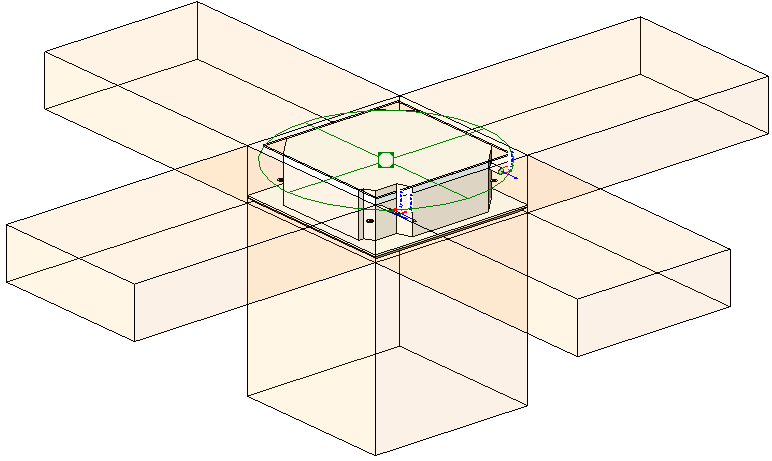
Пример семейства кассетного кондиционера с технологической зоной
Зона обслуживания и технологическая зона должны быть включены на видах, которые будут экспортироваться в программу Navisworks Manage и ей подобные.
Аргументы. Эти зоны нужны, чтобы создать дополнительные пересечения при проверке моделей и тем самым избежать ситуаций, когда оборудование невозможно обслужить или оно не может нормально работать.
Уровни детализации
В семействах должны быть настроены уровни детализации геометрии. Цель подобной настройки — упрощение отрисовки семейств и ускорение работы Ревита, а также соблюдение правил оформления чертежей.
В этом разделе под основной геометрией понимается геометрия самих элементов, тот образ, который мы создаем геометрическими примитивами, чтобы семейство было визуально схожим с реальным изделием. Под вспомогательной геометрией понимается вся остальная геометрия: условные обозначения, зоны обслуживания, технологические зоны, указатели направления потока и так далее.
Правила отображения свел в таблицу.
| Уровень детализации | Элементы модели | Правила отображения |
|---|---|---|
| Высокий | Все элементы | Полное объемное отображение всей геометрии элемента в том числе вспомогательной вроде зон обслуживания. Геометрия условных графических обозначений не отображается. |
| Средний | Элементы систем трубопроводов | Условное графическое отображение. Если требований к условным графическим отображениям нет, то — упрощенная объемная геометрия без вспомогательной. |
| Средний | Элементы систем воздуховодов | Упрощенное объемное отображение геометрии без вспомогательной. Для семейств воздухораспределителей следует включать видимость указателей направления потока воздуха. В каждом случае нужно отдельно определять, что считать избыточной геометрией. Например, на средней детализации не нужны фланцы воздуховодов, клеммные коробки, приводы. |
| Низкий | Все элементы | Условное графическое отображение. Если требований к условным графическим отображениям нет, то оставлять упрощенную геометрию, что и на средней детализации, или параллелепипед в габариты изделия. |
Чтобы проверить в редакторе семейств, как будет выглядеть семейство на разных уровнях детализации, используйте инструмент «Видимость просмотра».

Видимость
Видимость геометрии может управляться галочкой в свойствах. Ей можно назначить параметр семейства с типом данных «Да/нет» либо выбрать постоянное значение.
Постоянно нужно скрывать вспомогательную геометрию, которая используется для построения семейства. Например, геометрия сдвига, на грань которого размещается соединитель, чтобы управлять его положением. Или соединение двух геометрических тел для получения траектории, по которой будет строится основная геометрия.
На изображении ниже пример такого соединения вспомогательных геометрий. Чтобы получить траекторию отбойника для построения сдвига, нужно соединить три элемента геометрии:
1 — параллелепипед с шириной, равной расстоянию между осями стоек;
2 — фигуру, со скруглениями, которая пересекает первый параллелепипед, толщина фигуры равна расстоянию от оси стоек до оси верхней перекладины;
3 — полый элемент, который вырежет геометрию двух первых тел и создаст гладкую кривую.
В результате такой комбинации соединений и вырезания на поверхности вспомогательной геометрии образуется траектория, по которой можно построить основную геометрию. Вся вспомогательная геометрия не должна отображаться в проекте, поэтому у нее в свойствах снята галочка с параметра «Видимые».
В случае со сложными семействами, у которых сильно меняется геометрия при изменении типоразмера, допустимо скрывать часть геометрии для корректного отображения типоразмеров. Если возможно сделать два отдельных семейства, то лучше поделить.
Пример. Если необходимо сделать одно семейство шарового крана на диаметры от 15 до 200, при этом до 50 диаметра соединение муфтовое с внутренней резьбой, а после — фланцевое, то «гайки» для муфты можно скрывать на диаметрах от 50, а на диаметрах меньше — скрывать фланцы. То же касается управляющих элементов, например ручек и редукторов. Однако лучше делить такие семейства на два, чтобы не раздувать размер и не усложнять работу с геометрией. Маловероятна ситуация, в которой нужно заменить семейство с 32 диаметра сразу на 150, например. Поэтому деление на 2 семейства вряд ли негативно скажется на удобстве работы.
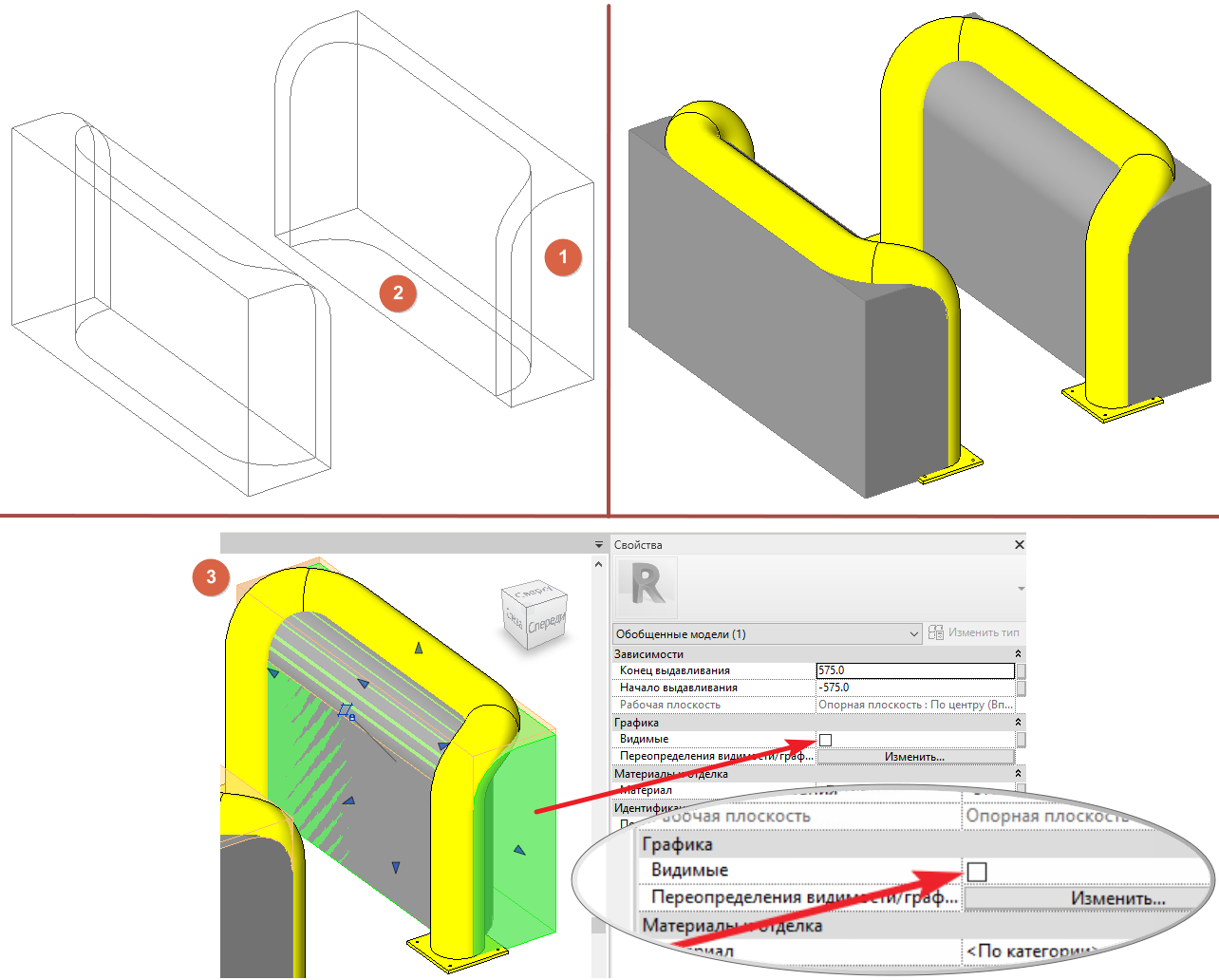
Чтобы проверить в редакторе семейств, как будет выглядеть семейство с разными настройками видимости, используйте инструмент «Видимость просмотра».

Текст модели
Текст модели, как правило, выступает в виде вспомогательной геометрии — указатели направления (→) или предупреждения. Из-за того, что текст модели ломается при малых высотах шрифта, для надписей он используется редко, только на большегабаритных семействах.
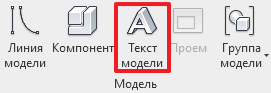
При использовании текста модели для предупреждений соблюдайте следующие рекомендации:
— предупреждения должны быть видны на всех уровнях детализации;
— предупреждению нужно назначить материал оранжевого цвета (в дополнительных материалах можно скачать библиотеку с материалом предупреждения);
— тексту модели нужно назначить однострочный текстовый параметр и прописать в него формулой текст предупреждения, при отсутствии предупреждения сделать текст «*», так как пустое значение Ревит не допускает.

Предпочтительный шрифт — Arial, нежирный, без курсива. Размер, толщину и выравнивание следует выбирать в зависимости от конкретной задачи.
Настройка соединителей
Соединитель — центральный объект инженерного семейства. Благодаря соединителям семейство подключается к системе, передает расход и логически увязывает элементы в одну сеть. Побочная роль соединителей — участие в фильтрации элементов через параметр «Классификация систем».
Размещение соединителей
Соединители семейств, которые вставляются в трубу или воздуховод, нужно размещать в плоскости уровня. В противном случае семейство будет ломать сеть и смещаться от оси трубы или воздуховода на расстояние, на которое смещены соединители от уровня.
Если у семейства соединители не соосны, первичный соединитель следует размещать в плоскости уровня и точки вставки. Размещать семейство стоит на открытом конце трубы или воздуховода, а не вставлять его в сеть, иначе оно будет ломать ее.
Это не касается семейств, которые не вставляются в трубы и воздуховоды.
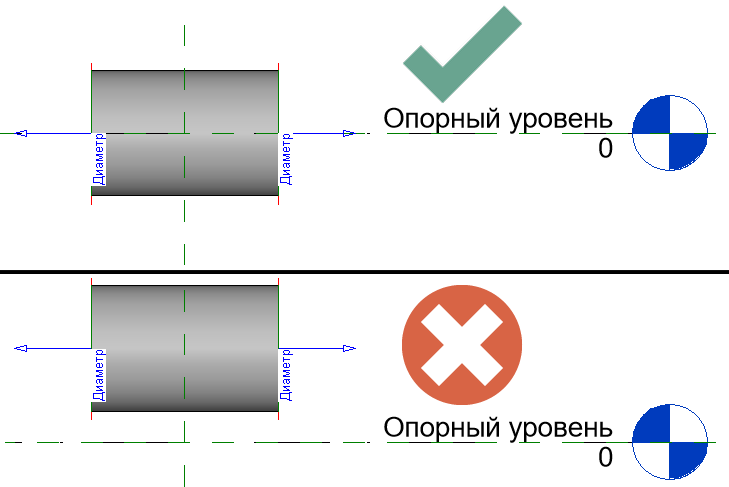
Соединители можно размещать на грани геометрии или на опорной (рабочей) плоскости. Метод размещения следует выбирать по ситуации. Если положением соединителя нужно управлять вне зависимости от геометрии семейства, то размещать следует на опорной плоскости. Подробнее об этом методе читайте в статье блога.
Если возможно разместить соединитель на грани геометрии, то лучше выбирать метод на грани.
Резьбовые и дюймовые соединения
Соединители на резьбовых точках подключения нужно размещать по следующему принципу:
- со стороны наружной резьбы соединитель должен быть на внешнем крае резьбы;
- со стороны внутренней резьбы соединитель должен быть на внутреннем крае резьбы с возможностью смещать соединитель по глубине резьбы.

Аргументы. Данная настройка соединителей нужна для удобства стыковки резьбовых фитингов между собой. Поскольку длина резьбы у разных производителей может отличаться, то управление положением соединителя на стороне внутренней резьбы позволит выровнять фитинги друг относительно друга.
Справедливо сказать, что можно разместить всё и ровно наоборот, на наружной резьбе вглубь, а на внутренней — снаружи, однако ради стандартизации нужно принять какой-то один вариант для всех.
Ниже привел таблицы соответствия ходовых дюймовых и метрических размеров труб. Они стандартизируют диаметры соединителей в миллиметрах, чтобы не строились лишние переходы при подключении элементов сети. Для стальной резьбы в дюймах и для дюймовых медных труб под пайку значения разные.
Также указал диаметры геометрии, которую используем для обозначения резьбы: полость для внутренней резьбы и выдавливание/сдвиг для наружной резьбы. Это диаметры геометрии для стыковки фитингов между собой.
| Дюймовый размер | Диаметр соединителя для стальной резьбы, мм | Диаметр соединителя для медной трубы под пайку, мм | Диаметр геометрии, имитирующий резьбу, мм |
|---|---|---|---|
| 1/4” | 6 | 6.35 | 13.1 |
| 5/16” | 8 | - | - |
| 3/8” | 10 | 9.52 | 16.7 |
| 1/2” | 15 | 12.7 | 21.3 |
| 5/8” | - | 15.88 | |
| 3/4” | 20 | 19.05 | 26.4 |
| 7/8” | - | 22.22 | |
| 1” | 25 | 25.4 | 33.5 |
| 1 1/8” | - | 28.57 | |
| 1 1/4” | 32 | - | 42 |
| 1 3/8” | - | 34.92 | |
| 1 1/2” | 40 | - | 47.8 |
| 1 5/8” | - | 41.28 | |
| 2” | 50 | - | 59.6 |
| 2 1/8” | - | 53.97 | |
| 2 1/2” | 60 | - | 63.5 |
| 2 5/8” | - | 66.68 | |
| 3” | 65 | - | 76 |
| 3 1/8” | - | 79.38 | |
| 3 1/2” | 80 | - | 89 |
| 3 5/8” | - | 92.08 | |
| 4” | 100 | - | 108 |
| 4 1/8” | - | 104.78 | |
| 5” | 125 | - | |
| 6” | 150 | - | |
| 8” | 200 | - |
Размер круглого соединителя
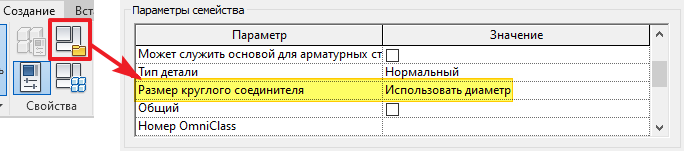
Размер круглого соединителя можно задать через диаметр или радиус. Радиус следует выбирать для фитингов в том случае, если размер соединителя нужно менять при выделении семейства. В остальных случаях используйте диаметр.
Размер круглого соединителя можно изменить только в том случае, если соединителям еще не назначены параметры семейства с размерами.
Примеры. Если для переходного элемента назначить размер через радиус, то при выделении такого фитинга появятся значения его диаметров. При нажатии на значении появится поле для редактирования и в нём можно изменить диаметр.
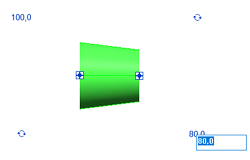
Если же назначить через диаметр, то при нажатии на значение появится поле не с диаметром, а со значением -609,6 — -2 фута, и поменять диаметр не получится. Это особенность работы Ревита, которую нужно учитывать.
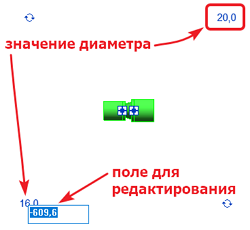
Первичный соединитель и связь
Первичный соединитель — главный соединитель в семействе. Он определяет, как встает семейство на трубу или воздуховод.Семейства в категории «Оборудование» при вставке выравниваются по плоскости первичного соединителя, поэтому точка вставки врезаемого в трубу или воздуховод оборудования должна лежать в плоскости первичного соединителя.
Чтобы сделать соединитель первичным, выделите его и нажмите на ленте команду «Назначить первичным».
Направление осей первичного соединителя задает способ вставки на трубу или воздуховод. Если направление оси совпадает с осью Z проекта, то семейство будет размещаться на трубе или воздуховоде так же, как ориентировано в редакторе семейств. Если направления не совпадают, то семейство будет разворачиваться на угол между осью Z проекта и осью в первичном соединителе.
С одной стороны, неправильная настройка осей соединителя приводит к нежелательному развороту семейства в проекте, с другой стороны, с помощью этой особенности можно задать угол соединителю стандартным инструментом «Повернуть» и добиться нужного угла размещения на трубе или воздуховода.
Запрещается вращать соединитель «вручную» без использования инструмента «Повернуть», поскольку в этом случае невозможно задать точный угол.
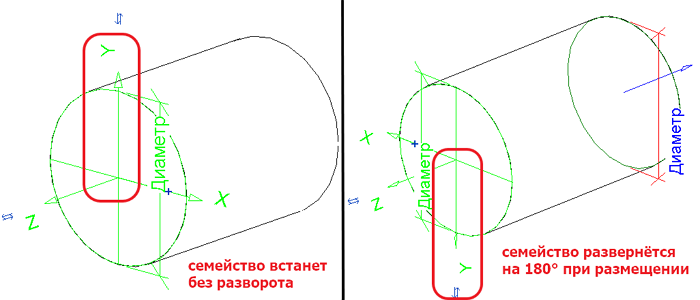
Если в семействе больше одного соединителя, то при выделении соединителя активна команда «Связать соединители».

При связывании соединителей система передается с одного соединителя на другой. Это наиболее актуально для оборудования и фитингов. Соединение работает только попарно. Если нужно добиться связи более, чем двух соединителей, это решается настройкой классификаций систем и типами детали.
Связанные соединители отображаются пунктиром и стрелочками.
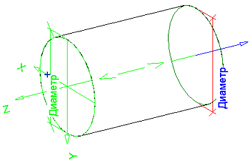
В семействах тройников связывать нужно соединители на магистральном направлении. В семействах арматуры с двумя соединителями связь можно не настраивать.
Соединители воздуховодов
Описание параметров для соединителей воздуховодов в таблице ниже.
Подробнее о свойствах соединителей воздуховодов читайте в статье из блога. Про различные конфигурации вентиляционной сети также есть статья с примерами.
| Параметры | Описание |
|---|---|
| Форма и размеры | Системно возможны три варианта формы: прямоугольник, овал и круг. Для семейств, которые должны брать сечение с воздуховода при подключении, важно связывать параметры размеров соединителя с параметрами семейства по экземпляру с типом данных «Размер воздуховода».  |
| Конфигурация потока | Возможны три варианта:Расчетный — расход передается с подключенного воздуховода;Системный — расход собирается со всей системы и передается на соединитель;Заданный — расход задает пользователь. |
| Направление потока | Возможны три варианта:Двусторонний — воздух может как входить, так и выходить через соединитель;Внутрь — воздух входит внутрь соединителя. Для воздухораспределителей в помещениях и выбросных решеток — направление притока и выброса соответственно.Наружу — воздух выходит из соединителя. Для воздухораспределителей в помещениях и воздухозаборных решеток — направление вытяжки и забора соответственно. |
| Классификация систем | Здесь выбираем, к какой системе относится соединитель. Если семейство может относится к любой системе, то нужно выбирать «Глобальный». Если разным соединителям назначить одну классификацию, то от каждого соединителя будет выходить отдельная система. |
| Коэффициент расхода | При выборе конфигурации системы «Системный» можно в этом параметре указать, какая доля от всего расхода в системе проходит через данный соединитель. |
| Метод определения потерь | Возможны три варианта.Не задано — не учитывать потери на соединителе;Коэффициент — задать коэффициент местного сопротивления для соединителя;Удельные потери — задать потери в Па на соединителе. Ревит учитывает потери на каждом соединителе, поэтому обычно указывают потери только на первичном. |
| Коэффициент потерь | При выборе в методе определения потерь «Коэффициент» здесь нужно указать коэффициент местного сопротивления. Ревит сам умножит его на динамическое давление и вычислит потери, которые учтет в аэродинамике сети. |
| Падение давления | При выборе в методе определения потерь «Удельные потери» здесь нужно указать потери давления. Эти потери Ревит будет учитывать в аэродинамике сети. |
| Расход | К этому параметру можно привязать значение расхода воздуха. Назначать параметр обязательно при конфигурации потока «Заданный», при других конфигурациях есть смысл связывать расход на соединителе с общим параметром, чтобы получать расход в марки, спецификации и формулы. |
| Инженерная сеть | Если модель будет экспортироваться для работы в Civil 3D и соединитель является точкой подключения наружных сетей, то галочку нужно поставить. Как правило, не актуально для элементов вентиляционных сетей. |
| Описание соединителя | Если в семействе несколько соединителей, которые относятся к разным системам, то здесь следует добавить текстовое примечание с пояснениями. |
Как правило, используются классификации систем «Приточный воздух, «Отработанный воздух» («Удаляемый воздух»), «Глобальный» и при необходимости «Рециркулирующий воздух». Для соединительных деталей используется «Фитинг».
Настройка соединителей вентиляционных элементов
Ниже приведу несколько примеров того, как нужно настраивать соединители разных вентиляционных семейств. Если напротив параметра на кнопке связывания с параметрами стоит знак «=», значит, данным параметрам нужно назначать отдельные параметры для управления.
Приточные воздухораспределители
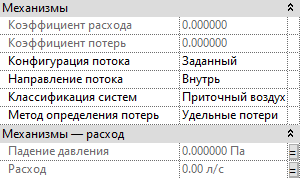
Вытяжные воздухораспределители, местные отсосы и зонты
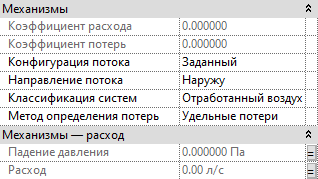
Воздухозаборные устройства
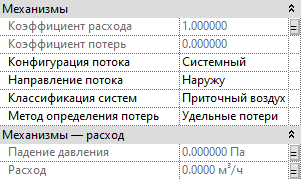
Выбросные устройства, дефлекторы, зонты
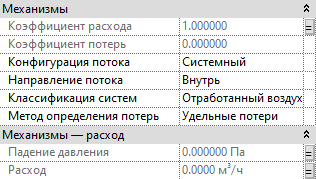
Арматура воздуховодов
Изображение слева — первичный соединитель, справа — вторичный соединитель. Если в семействе один соединитель, то его настройки — слева.
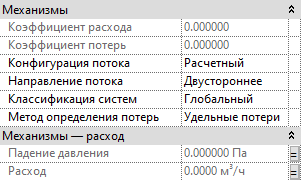
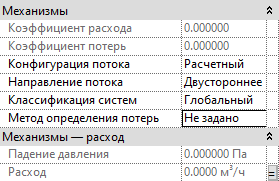
В случае, если у арматуры есть выделенное направление движения воздуха, то первичный соединитель нужно расположить со стороны входа воздуха внутрь семейства и задать направление потока «Внутрь», вторичный расположить на выходе и назначить направление потока «Наружу». Если в семействе один соединитель, то ему нужно задать направление потока: «Внутрь» для притока воздуха, «Наружу» — для удаления воздуха.
Соединительные детали воздуховодов
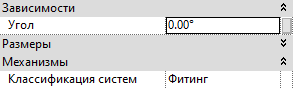
Значение угла нужно задавать через связывание с параметром обоим соединителям в семействах отводов. Первичный соединитель нужно размещать на той грани отвода, которая в редакторе семейства не меняется при изменении угла. Если мысленно пустить прямые линии из соединителей отвода, то они должны пересекаться в точке вставки семейства.
Значение угла соединителя у обычных тройников нужно задавать соединителю на боковом ответвлении. Если угол ответвления тройника фиксированный, то можно ввести значение угла без связывания с параметром, если меняется — нужно связывать с параметром угла. Первичный соединитель стоит располагать на одном из соединителей магистрального направления. У штанообразных тройников первичный соединитель нужно размещать на стороне до разветвления, а соединителям на разветвлениях нужно назначить углы относительно первичного соединителя.
Канальный или радиальный вентилятор (оборудование)
Настройки приведены для вентиляторов, которые могут устанавливаться в любую систему и имеют два соединителя. Связывание расхода с параметром семейства служит для маркировки вентилятора: связывать с расходом нужно тот параметр, что идёт в марки и спецификации, например «ADSK_Расход воздуха».
Изображение слева — соединитель на входе воздуха в вентилятор, справа — на выходе.
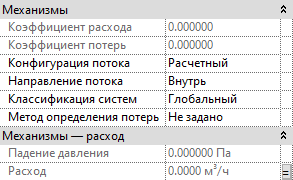
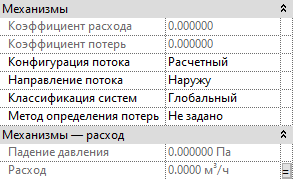
Крышный приточный вентилятор (оборудование)
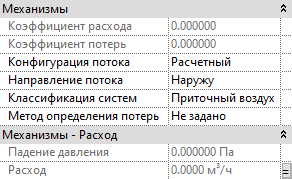
Крышный вытяжной вентилятор (оборудование)
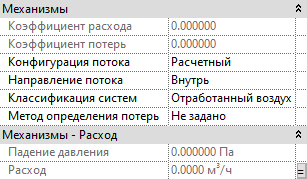
Стакан монтажный (оборудование)
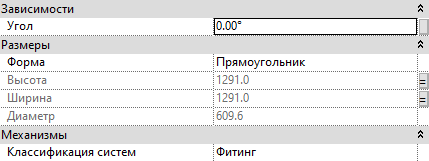
Следует выбирать тип детали — «Вставляется».
Приточно-вытяжная установка (оборудование)
На изображениях ниже пример перекрестноточной установки, у которой имя системы до и после установки должно оставаться одинаковым. Если системы до и после установки должны быть разными, следует у соединителей в «Классификации систем» выставить «Приточный воздух» для подающей линии и «Отработанный (Удаляемый) воздух» для вытяжной.
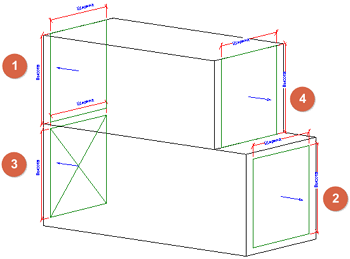
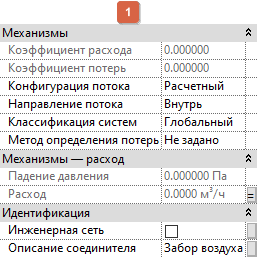
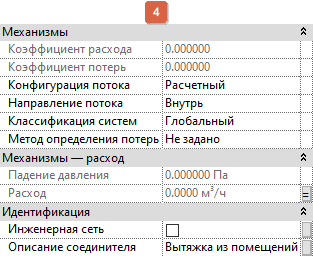
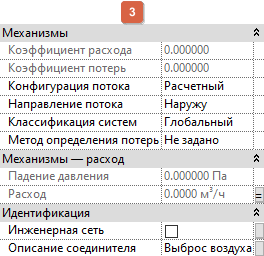
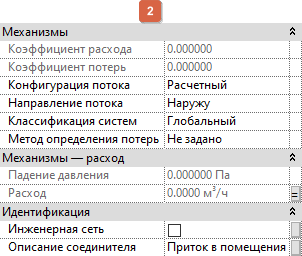
Резервный/параллельный вентилятор
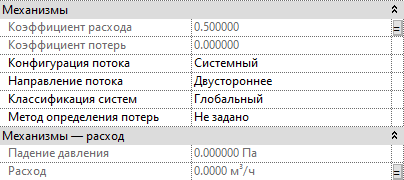
В зависимости от типа вентилятора нужно указывать направление потока по ходу движения воздуха. Главное здесь — конфигурация потока, которая собирает расход со всей системы, а коэффициент расхода делит расход между вентиляторами. Коэффициент расхода нужно делать параметром по экземпляру со значением по умолчанию равным 1. На изображении для примера указан коэффициент 0.5.
Канальный кондиционер (оборудование)
Соединитель на всасывающей стороне блока:
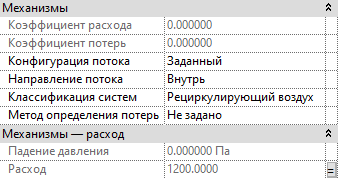
Соединитель на подающей стороне блока:
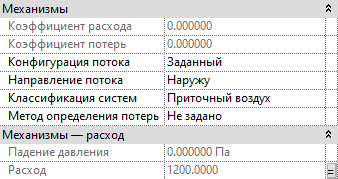
Соединители трубопроводов
Описание параметров для соединителей трубопроводов в таблице ниже.
| Параметры | Описание |
|---|---|
| Размеры | Для фитингов предпочтительно соединение по радиусу. Для других семейств — по диаметру. Для семейств, которые должны брать размер трубы при подключении, важно связывать параметр размера соединителя с параметром семейства по экземпляру с типом данных «Размер трубопровода». 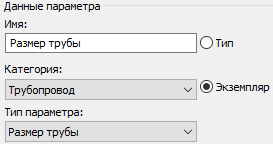 |
| Конфигурация потока | Возможны три варианта:Расчетный — расход передается с подключенного трубопровода;Системный — расход собирается со всей системы и передается на соединитель;Заданный — расход задает пользователь;Расход приборов — для категории «Сантехнические приборы», подробнее читайте в блоге. |
| Направление потока | Возможны три варианта:Двусторонний — жидкость может как входить, так и выходить через соединитель;Внутрь — жидкость входит внутрь соединителя.Наружу — жидкость выходит из соединителя. |
| Классификация систем | Здесь выбираем, к какой системе относится соединитель. Если семейство может относится к любой системе, то нужно выбирать «Глобальный». Если разным соединителям назначить одну классификацию, то от каждого соединителя будет выходить отдельная система. |
| Коэффициент расхода | При выборе конфигурации системы «Системный» можно в этом параметре указать, какая доля от всего расхода в системе проходит через данный соединитель. |
| Метод определения потерь | Возможны три варианта.Не задано — не учитывать потери на соединителе;Коэффициент K — задать коэффициент местного сопротивления для соединителя;Удельные потери — задать потери в Па на соединителе. Ревит учитывает потери на каждом соединителе, поэтому обычно указывают потери только на первичном. |
| Коэффициент K | При выборе в методе определения потерь «Коэффициент K» здесь нужно указать коэффициент местного сопротивления. Ревит сам умножит его на динамическое давление и вычислит потери, которые учтет в гидравлике сети. |
| Разрешить регулирование уклона | При включенной галочке Ревит позволит трубе подключаться к соединителю под углом. Целесообразно для соединителей в горизонтальной плоскости для систем с уклоном. |
| Падение давления | При выборе в методе определения потерь «Удельные потери» здесь нужно указать потери давления. Эти потери Ревит будет учитывать в гидравлике сети. |
| Расход | К этому параметру можно привязать значение расхода жидкости. Назначать параметр обязательно при конфигурации потока «Заданный», при других конфигурациях есть смысл связывать расход на соединителе с общим параметром, чтобы получать расход в марки, спецификации формулы внутри семейства. |
| Инженерная сеть | Если модель будет экспортироваться для работы в Civil 3D и соединитель является точкой подключения наружных сетей, то галочку нужно поставить. Актуально для вводов сетей в здание, если ожидается связка с Сивилом. |
| Описание соединителя | Если в семействе несколько соединителей, которые относятся к разным системам, то здесь следует добавить текстовое примечание с пояснениями. Пояснения также нужно добавлять в случае, если несколько соединителей имеют одинаковые классификации систем. |
Настройка соединителей трубопроводных элементов
Ниже приведу несколько примеров того, как нужно настраивать соединители разных семейств для трубопроводных систем. Если напротив параметра на кнопке связывания с параметрами стоит знак «=», значит, данным параметрам нужно назначать параметры семейства.
Арматура трубопроводов
Без выделенного направления потока, без расчета потерь давления. Например, шаровые краны, задвижки. Настройка подходит для симметричной арматуры, для которой возможна установка в любом направлении.
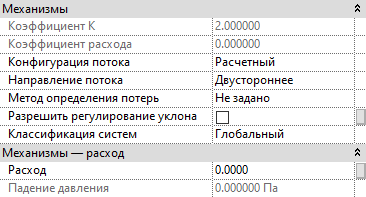
С выделенным направлением потока и расчетом потерь давления по методу «Коэффициент K». Например, шаровые краны, сетчатые фильтры, обратные клапаны. Здесь важен соединитель с направлением потока «Наружу», так как потери Ревит учитывает именно с него.
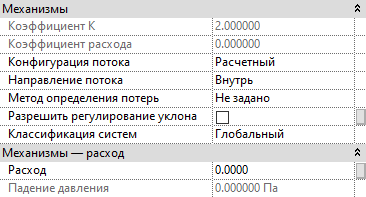
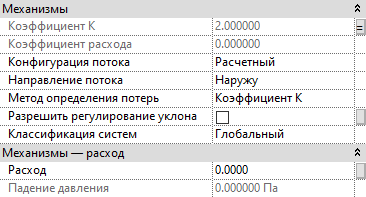
С выделенным направлением потока и расчетом потерь давления через Kv(s) по методу «Удельные потери». Например, регулирующая арматура. Расход связывать нужно в том случае, если внутри семейства идет расчет потерь давления. В остальных случаях — необязательно.
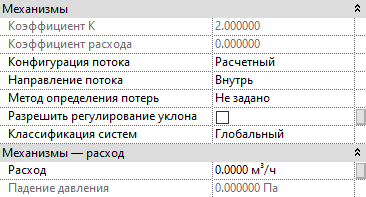
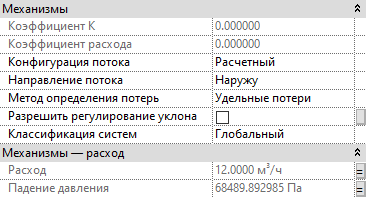
Не путайте КМС и Kv(s), это разные величины. Если в каталоге производителя есть информация о Kv(s), то метод определения потерь следует выбирать «Удельные потери» и вычислять потери формулой через расход и Kv(s): 100 000 Па × (Расход / Kv)²

Чтобы в семейство «попал» расход, нужно назначить на соединитель с направлением потока «Наружу» параметр расхода. В остальных случаях — если в семействе не больше двух соединителей — назначать расход и связывать соединители необязательно, Ревит передаст расход через арматуру и без этого.
Коллекторы (арматура трубопроводов)
Коллекторы в категории «Арматура трубопроводов» следует делать при необходимости сохранять имя системы на каждом ответвлении. В этом случае нужно делать семейство с типом детали «Присоединяется». Однако в этом случае не удастся в одном семействе сделать и подачу и обратку или обе линии для ХВС и ГВС.
Для совмещенной подачи и обратки нужно выбирать категорию «Оборудование». Пример будет в разделе про настройку соединителей оборудования.
Соединители коллектора подающей линии. Изображение слева — соединитель на магистрали, справа — на ответвлениях. Если в конце сети есть потребители, у которых задан расход, то конфигурацию потока для ответвлений можно задавать «Расчетный», при этом связывать параметр «Расход» с параметром семейства и суммировать эти параметры в параметре для магистрального соединителя. Ниже будет пример семейства коллектора в категории «Оборудование».
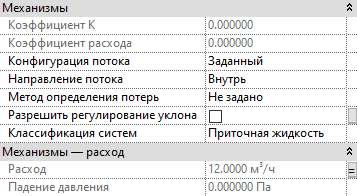
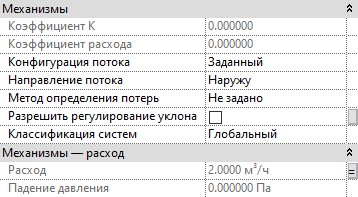
Соединители коллектора обратной линии. Изображение слева — соединитель на магистрали, справа — на ответвлениях. Примечание про потребителей то же, что для соединителей подачи.
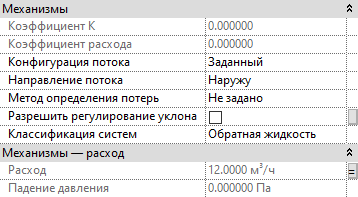
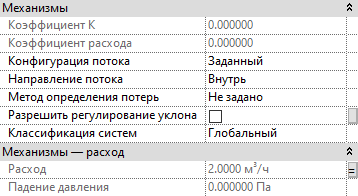
Расход на магистрали определяется формулой как сумма расходов с каждого ответвления. Для учета потерь давления пользуйтесь настройками, аналогично обычной арматуре, проще работать с удельными потерями.
При построении трубопроводов следует сначала моделировать трубопровод из магистрали, а после — из ответвлений, так как классификация систем «Глобальный» у ответвлений подразумевает наследование типа и имени системы.
Оборудование
Настройки соединителей должны удовлетворять следующим правилам:
- Нужно задавать направление потока;
- Классификация систем зависит от типа оборудования. Если к разным точкам подключения подходят разные системы, то каждой точке нужно давать подходящую классификацию. Если несколько точек обвязываются одной системой, то лучше задавать классификацию «Глобальный».
- Конфигурация потока, как правило, «Расчетный». Если оборудование генерирует расход, то «Заданный».
Насосы (оборудование)
Изображение слева — всасывающий патрубок, справа — нагнетательный.
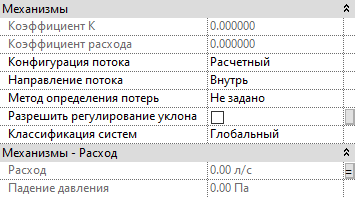
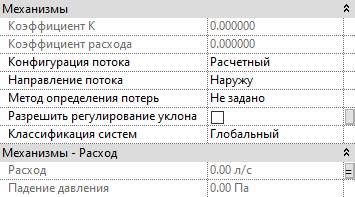
Связывание параметра «Расход» необходимо только для марки или спецификации. Соединители между собой должны быть связаны.
В свойствах насосов не забывайте выбирать классификацию «Насос». Это необходимо, чтобы пользоваться штатными средствами Ревита для деления насосов на резервные или параллельные.

Если насос устанавливается отдельно и далее обвязывается трубопроводами, то «Тип детали» нужно выбирать «Нормальный». Если насос устанавливается прямо на трубу — «Вставляется». «Нормальный» нужно назначать любому оборудованию, чьи точки подключения не соосны или имеют разные диаметры.
Отопительный прибор (оборудование)
Слева — подача, справа — обратка.
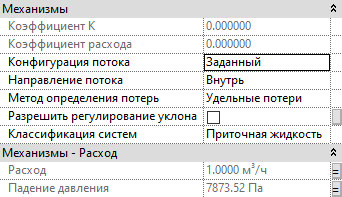
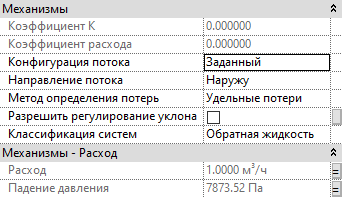
Фанкойл водяной системы охлаждения (оборудование)
Подающая линия слева, обратная — справа
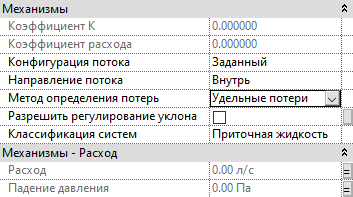
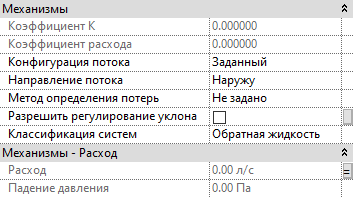
Гидравлическая стрелка (оборудование)
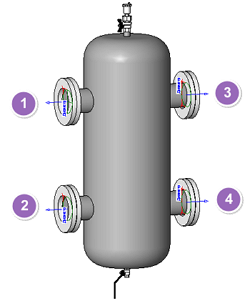
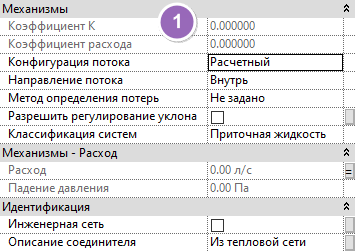
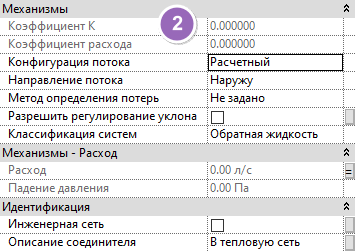
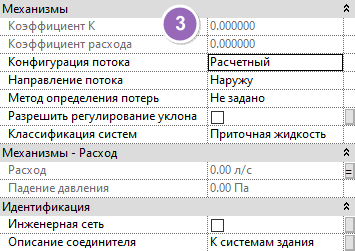
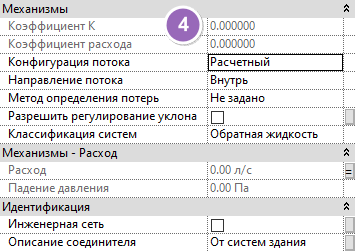
Внутренний блок кондиционера (оборудование)
Фреоновые линии: жидкостная слева и газовая справа
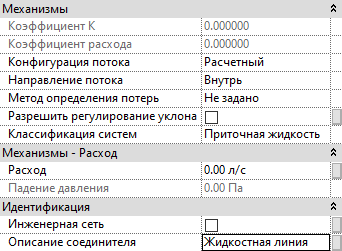
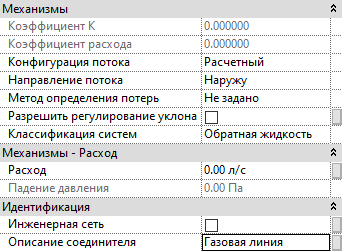
Дренаж от блока
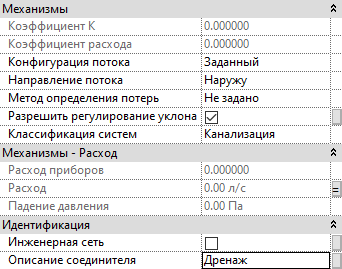
Наружный блок кондиционера (оборудование)
Жидкостная линия фреона слева, газовая — справа
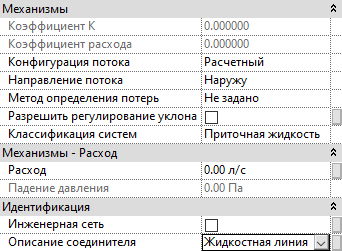
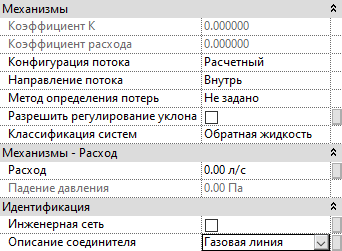
Для многоконтурных кондиционеров настройки аналогично, но в описании соединителя нужно указывать, для какого давления какой соединитель.
Дренажный соединитель настраивается аналогично дренажному соединителю внутреннего блока. Если какие-либо патрубки могут отходить с уклоном, то у таких соединителей нужно в свойствах ставить галочку «Разрешить регулирование уклона».
Теплообменник (оборудование)
Поскольку расположение точек подключения может меняться в зависимости от схемы теплообменника, то на изображениях ниже обращайте внимание на описание соединителя, там указано, для какой точки соединитель. Всегда заполняйте описание соединителя в семействах теплообменников.
Если теплообменник не является оборудованием, которое задаёт расход в системе, то конфигурацию потока нужно выбирать «Расчетный». Возможен вариант, когда линии из тепловых сетей будут с конфигурацией «Заданный», а линии с нагреваемой водой — «Расчетный».
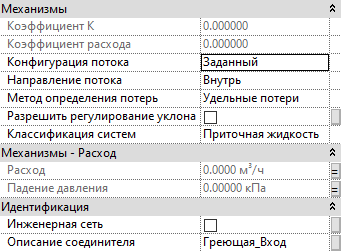
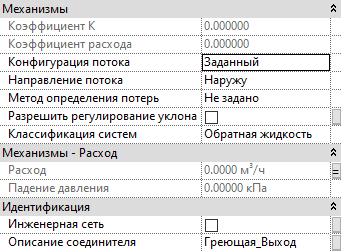
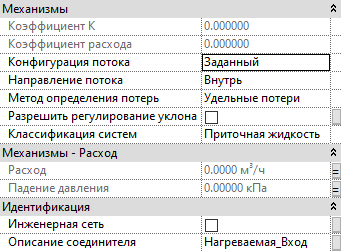
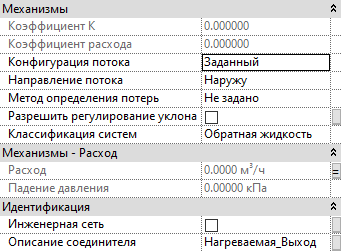
Подключение канализации
Если в Ревите отстраивается только модель, все расчеты делаются сторонними средствами, то настройки такие:
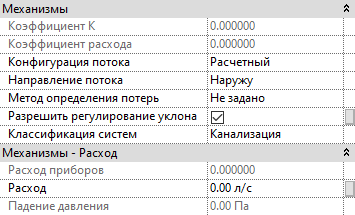
Если в Ревите нужно посчитать расход в системе и подобрать диаметры трубопроводов по «американским» методикам, то настройки такие:
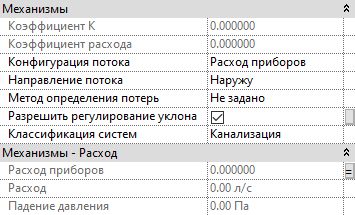
Подробнее о расходе приборов читайте в статье блога.
Для вертикально направленных соединителей галочка «Разрешить регулирование уклона» не нужна.
Подключение ХГВС
Выбор конфигурации потока следует той же логике, что и у канализационных соединителей. Если никакие расчеты не требуются — то конфигурация потока «Расчетная», если нужны, то — «Расход приборов». На изображениях ниже будет пример для первого варианта. Если нужно суммировать расход в системе (в виде постоянного, а не вероятностного), то нужно выбирать конфигурацию потока «Заданный» и связывать параметр расхода с параметром семейства.
Слева — ХВС, справа — ГВС.
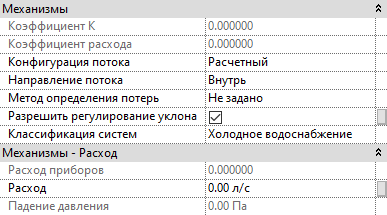
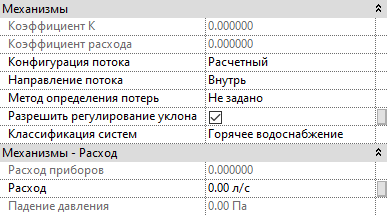
Для вертикально направленных соединителей галочка «Разрешить регулирование уклона» не нужна.
Спринклеры (оросители)
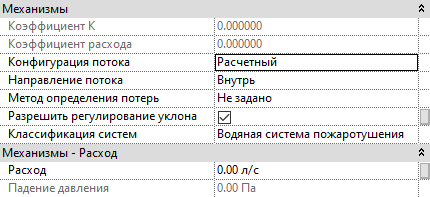
Соединительные детали трубопроводов
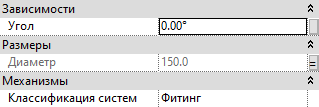
Значение угла нужно задавать через связывание с параметром обоим соединителям в семействах отводов. Первичный соединитель нужно размещать на той грани отвода, которая в редакторе семейства не меняется при изменении угла. Если мысленно пустить прямые линии из соединителей отвода, то они должны пересекаться в точке вставки семейства.
Значение угла соединителя у обычных тройников нужно задавать соединителю на боковом ответвлении. Если угол ответвления тройника фиксированный, то можно ввести значение угла без связывания с параметром, если меняется — нужно связывать с параметром угла. Первичный соединитель стоит располагать на одном из соединителей магистрального направления.
Коллекторы (оборудование)
При необходимости сделать общий коллектор для подачи и обратки или холодной и горячей воды, нужно выбирать категорию «Оборудование». Ниже примеры настроек соединителей и скриншоты семейства для коллектора ХГВС.
Номер 1 — соединитель магистрали коллектора со стороны линии ХВС.
Номер 2 — ответвление коллектора со стороны линии ХВС.
Номер 3 — соединитель магистрали коллектора со стороны линии ГВС.
Номер 4 — ответвление коллектора со стороны линии ГВС.
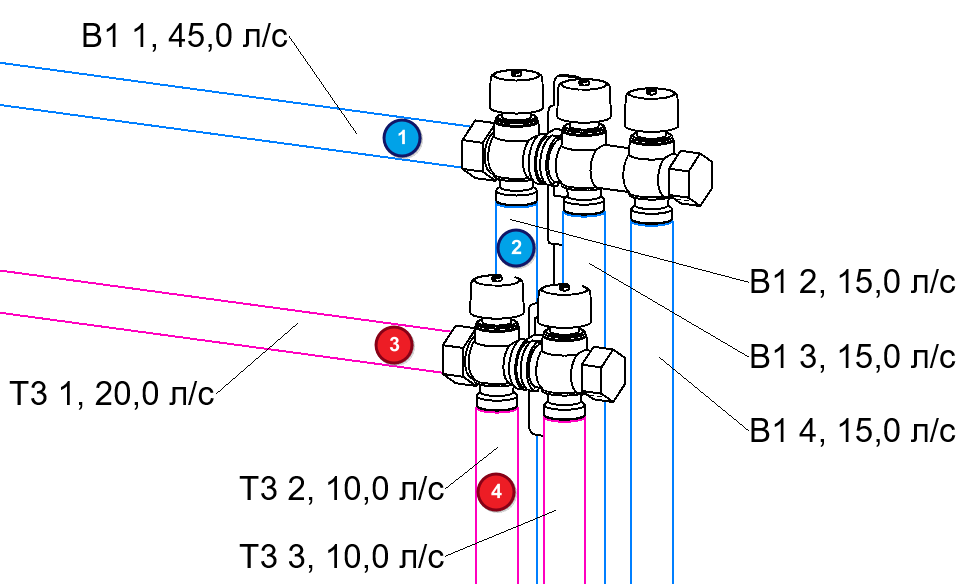
При настройках, которые указаны ниже, можно добиться суммирования расходов в семействе коллектора. Для этого необходимо, чтобы потребители в конце сети задавали расход.
Для коллектора с подающей и обратной линией — например в коллекторе системы отопления — настройки аналогичны, но нужно указать соответствующие классификации систем и направления потока. Для подачи направление потока соединителя коллектора будет «Внутрь», у ответвлений — «Наружу». Для обратки направление потока соединителя коллектора будет «Наружу», у ответвлений — «Внутрь». Ориентируйтесь на реальное направление потока жидкости в системы и в соответствии с ним выставляйте направления.
Соединитель коллектора ХВС Соединитель ответвления ХВС
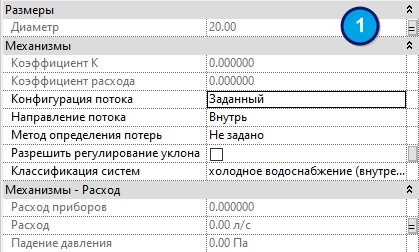
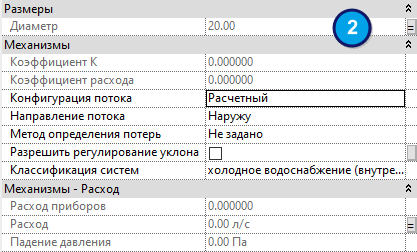
Соединитель коллектора ГВС Соединитель ответвления ГВС
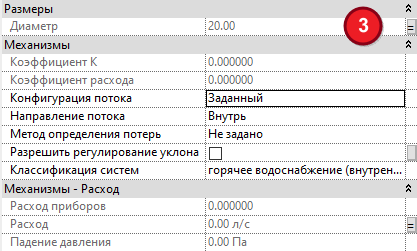
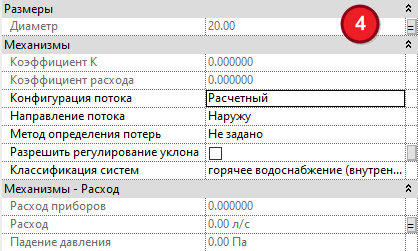
Соединители электрические
Описание параметров для электрических соединителей в таблице ниже.
| Имя параметра | Описание |
|---|---|
| Тип системы | Можно поделить на две группы: Мощность — для силовых цепей, и все остальные — для слаботочных. Для однофазных и трёхфазных силовых цепей нужно выбирать «Мощность - Сбалансированная». Для слаботочных сетей следует выбирать любой подходящий тип. У данных типов есть только два дополнительных параметра — «Инженерная сеть» и «Описание соединителя». |
| Количество полюсов | Количество фаз соединителя, как правило 1 или 3. |
| Тип нагрузки | Возможны два варианта: «Индуктивность» и «Емкость». Для оборудования ОВ и ВК нужно выбирать «Индуктивность». |
| Классификация нагрузок | Для заполнения параметра стоит проконсультироваться с инженерами-электриками. Если такой возможности нет, например семейство создается для производителя и будет использоваться разными проектировщиками, то оставлять «ОВК» или «Прочее». |
| Загрузить двигатель из вспомогательной классификации | Параметр-галочка для указания, что электрический соединитель питает двигатель из американской классификации. Галочку ставить не нужно. |
| Напряжение | Прежде, чем вводить данные, нужно проконсультироваться с инженерами-электриками и выяснить, на какие значения настроены их цепи. Типовые значения: 230 В и 400 В. |
| Полная мощность | Либо берется по каталогу производителя, либо вычисляется как Номинальная мощность / Коэффициент мощности. |
| Коэффициент мощности | Если нет информации, то оставлять 1. |
| Инженерная сеть | Если модель будет экспортироваться для работы в Civil 3D и соединитель является точкой подключения наружных сетей, то галочку нужно поставить. Актуально для вводов сетей в здание, если ожидается связка с Сивилом. |
| Описание соединителя | Если в семействе несколько соединителей, то здесь следует добавить текстовое примечание с пояснениями. |
Подробнее про настройку электрических соединителей читайте в отдельной статье блога.
Из-за особенностей построения электрических цепей соблюдать точное положение соединителя не обязательно, если оборудование небольших размеров: до полуметра по большему из размеров. У крупногабаритного оборудования электрический соединитель следует размещать как можно точнее, так как его положение будет уже сильнее влиять на длину электрической цепи.
Соединители коробов и кабельных лотков
Размещение подобных соединителей имеет смысл, если инженеры-электрики подгружают связью проект ОВ или ВК и с помощью инструмента «Копирование/мониторинг» копируют оборудование в свой проект, чтобы подключить его к силовым или слаботочным цепям и коробами прорисовать подвод кабелей.
В других случаях размещение соединителей коробов не требуется.
При размещении соединителей коробов важны два параметра: «Тип соединителя» и «Диаметр». Значение первого параметра выбирается при размещении соединителя. Возможны два варианта: «Отдельный соединитель» и «Соединитель поверхности». Если точка подключения геометрически локализована, например есть клеммная коробка или патрубок для ввода кабелей, то нужно выбирать первый вариант. Если положение соединителя точно не известно и может меняться, то нужно выбирать второй вариант.
Диаметр нужно связать с параметром типа.
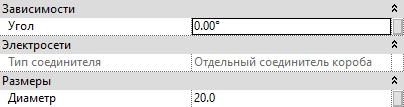
Если соединителей коробов несколько, в описании следует указать, для чего они нужны. Параметр «Угол» не влияет на подключение, его можно никак не менять.
Подключение кабельных лотков для семейств ОВ и ВК не требуется.
Параметризация
Виды параметров
В Ревите используется четыре вида параметров: системные, общие, параметры проекта и параметры семейства. Ниже — описание параметров и сценарии использования.
Системные параметры
- Добавляются ко всем элементам категории на уровне программы.
- У разных категорий могут быть свои наборы параметров.
- Могут быть как параметрами типа, так и экземпляра.
- Нельзя удалить, переименовать, перенести в другую группу.
- Можно выносить в марки и спецификации, использовать в фильтрах.
Главная особенность системных параметров — они всегда есть, поэтому их удобно использовать в марках, спецификациях, фильтрах и шаблонах видов. Специальных требований к ним нет.
Общие параметры
- Создаются пользователем.
- Хранятся в отдельном файле общих параметров (ФОП) в формате TXT.
- Обладают уникальным идентификатором — кодом GUID.
- Добавляются отдельно в каждое загружаемое семейство или ко всем семействам системных категорий.
- Можно добавлять как к проекту, так и в семейства.
- Могут быть как параметрами типа, так и экземпляра.
- Можно выносить в спецификации, использовать в фильтрах и марках.
Главное назначение общих параметров — марки и спецификации. С их помощью можно вносить дополнительные данные в системные и загружаемые семейства. Благодаря уникальному GUID можно формировать единую библиотеку семейств и марок, чтобы использовать ее в разных проектах.
В отличие от системных общий параметр можно добавить индивидуально к загружаемому семейству. Например, если в семейство насоса добавить общий параметр «ADSK_Расход жидкости», то этот параметр появится только у этого насоса, у остального оборудования его не будет до тех пор, пока данный параметр к нему не добавит пользователь.
| Если параметр нужен в спецификациях или марках для отдельных семейств — добавляйте общий параметр. |
Для инженерных семейств существует необходимый минимум — общие параметры для заполнения спецификации изделий и материалов. В семейства следует добавлять следующие параметры из ФОП от Autodesk (зарегистрируйтесь, чтобы получить актуальную версию ФОП2021):
- ADSK_Наименование — для столбца «Наименование и техническая характеристика».
- ADSK_Марка — для столбца «Тип, марка, обозначение документа (опросного листа)».
- ADSK_Код изделия — для столбца «Код продукции».
- ADSK_Завод-изготовитель — для столбца «Поставщик»
- ADSK_Единица измерения — для столбца «Единица измерения»
- ADSK_Количество — для столбца «Кол.», в загружаемых семействах приравнять к 1.
- ADSK_Масса — для столбца «Масса 1 ед., кг», числовой параметр.
- ADSK_Масса_Текст — для столбца «Масса 1 ед., кг», текстовый параметр.
Поскольку по ГОСТ 21.110-2013 п. 4.7 в спецификации следует указывать массу для объектов тяжелее 25 кг, то у части элементов массу нужно скрывать. Для этого больше подходит текстовый параметр, так как числовой параметр не может быть пустым значением. В семейства изделий, для которых не известна масса, и при этом она заведомо небольшая, параметр «ADSK_Масса» можно не добавлять, чтобы в спецификации в ячейке с массой было пусто.
В семейства изделий с массой до 25 кг следует добавлять и числовой, и текстовый параметр. В числовом указывать фактическую массу, в текстовом — оставлять пустое поле. Числовой параметр можно использовать в формулах и в вычислениях сумм в спецификациях, поэтому его тоже нужно добавлять и заполнять. Если данных о массе нет, то оставлять 0.
Подробнее про файл общих параметров и его создание читайте в блоге.
Параметры проекта
- Добавляются в файле проекта или шаблона проекта и хранятся там же.
- Могут быть основаны на общих параметрах.
- Добавляются к категории, поэтому появляются у всех семейств из категории.
- Единственный вид параметров, который можно добавить к системных семействам.
- Могут быть как параметрами типа, так и экземпляра.
- Можно выносить в спецификации, использовать в фильтрах.
- Нельзя использовать в марках, если параметр основан не на общем параметре.
Параметры проекта добавляются сразу ко всем семействам выбранной категории. Поэтому главное удобство от их применения — возможность быстро добавить параметр ко всем элементам одной или нескольких категорий. При этом значение будет пустым и пользователю нужно будет его заполнять.
| Если параметр нужно добавить к системному семейству — используйте параметры проекта. Если параметр нужно добавить к загружаемым семействам и заполнять индивидуально — используйте параметры проекта. |
Нужно использовать преимущества параметров проекта и общих параметров. Если вам нужно добавить какие-то параметры ко всем семействам категории и выводить их значения в спецификации или марки, при этом значения не являются постоянными атрибутами семейства, то добавьте общий параметр как параметр проекта.
Пример. По этой логике в шаблоны Autodesk добавлены параметры «ADSK_Позиция» и «ADSK_Примечание. Данные параметры нужны у всех элементов, так как являются первым и последним полями в спецификации изделий и материалов. В то же время по умолчанию они пустые и заполняются пользователям только при необходимости. Это идеальное сочетание условий для использования параметров проекта на основе общих параметров.
Параметры семейства
- Добавляются только в загружаемые семейства и хранятся в них.
- Могут быть как параметрами типа, так и экземпляра.
- Нельзя выносить в спецификации, марки и использовать в фильтрах.
Чтобы решить, какой вид параметра применить в семействе, общий параметр или параметр семейства, руководствуйтесь простым правилом:
| Если параметр не нужен в спецификациях или марках — используйте параметры семейства. |
Пример параметров в одном семействе. Жёлтый — общие параметры. Синий — системные параметры. Зеленый — общие параметры, добавленные через параметры проекта. Фиолетовый — параметры семейства.
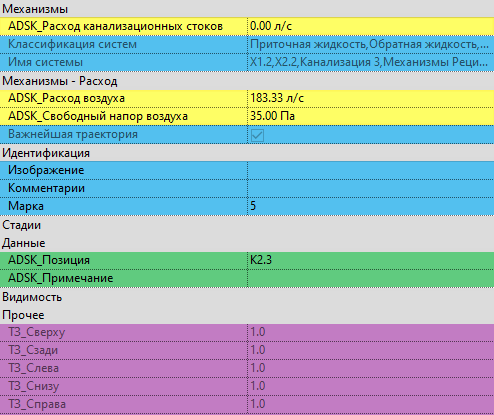
Больше информации о видах параметров можно получить в статье блога.
Параметры типа и экземпляра
По определению параметры нужно делать по типу, если они присущи всем элементам одного типоразмера, а по экземпляру — если значение может меняться от элемента к элементу внутри типоразмера.
Пример. Диаметр подключения всех насосов одной модели будет одинаковым, поэтому его нужно делать по типу, а позиция у каждого насоса будет своя, поэтому здесь правильнее использовать параметр экземпляра.
У каждого варианта свои плюсы и минусы. Они сведены в таблицу ниже.
| Параметр | Плюсы | Минусы |
|---|---|---|
| По типу | — Назначаются сразу всем элементам одного типоразмера — Сложнее случайно изменить — Наследуются при копировании/мониторинге | Визуально спрятаны в отдельном окне |
| По экземпляру | — Назначаются индивидуально каждому элементу — Легко увидеть значение в окне свойств | — Можно случайно изменить из-за доступности параметра сразу в свойствах — Не наследуются при копировании/мониторинге |
В ряде случае параметры, которые по определению подходят под параметры типа, лучше делать по экземпляру. Как правило, это касается справочных значений. Например, у насоса есть максимальное значение расхода или у какого-либо параметра есть допустимый диапазон значений. Такую информацию полезно держать «под рукой» — чтобы проектировщик мог просто выделить семейство и тут же увидеть в окне свойств справочные данные.
В такой ситуации параметр лучше делать по экземпляру и блокировать значение формулой для защиты от случайных изменений.
Типы данных и контроль значений
При создании параметров нужно распределять их по корректным типам, при этом учитывать сценарий использования.
Например, если вам нужно использовать температуру в формулах, то есть резон сделать параметр с типом данных «Число», а не «Температура» или «Разность температуры», так как иначе формулы будут значительно сложнее из-за сокращения единиц. Если тип данных важен для передачи в другие программы, работу плагинов автоматизации или по техническим требованиям заказчиков, то нужно использовать соответствующий тип данных.
При разработке интерфейса для управления семейством нужно активно пользоваться параметрами с типами данных «Да/Нет», «Типоразмер из семейства» и числовые параметры.
Параметры «Да/Нет», или параметры-галочки. С их помощью можно включать опции, управлять видимостью или выбирать между двумя вариантами. Например, по галочке включать или отключать защитный зонт у крышного вентилятора; включать или отключать отображение указателя направления потока; переключаться между вариантами приводов ЭМ/ЭП у противодымных клапанов. Если нужно выбирать из трех и более параметров, то этот тип данных неудобен.
Параметры «Типоразмер из семейства». С их помощью можно создавать параметры-выпадающие списки. Это идеальное решение, если необходимо выбирать из трёх и более вариантов. Например, у отопительного прибора можно выбирать стороны подключения: сбоку слева, сбоку справа, снизу слева, снизу справа, диагональное и т. д. Такие параметры требуют больше усилий в разработке, могут прибавлять вес семейству, но их цель — ограничить варианты и упростить работу пользователя. Эта цель стоит усложнения разработки.
Числовые параметры. Параметры длины, целые и дробные числа. Если длина элемента может меняться в заданных пределах с конкретным шагом, то целесообразно рассмотреть параметр-выпадающий список. Однако, если шаг слишком мал и вариантов слишком много, то можно дать пользователю числовой параметр длины, куда он сам вобьет нужное значение.
Если вариантов больше двух, то также можно закодировать варианты в числовом параметре. Например, число 1 будет соответствовать варианту 1, число 2 — второму и так далее. Это проще, чем создавать выпадающие списки, однако менее удобно для пользователя и повышает риск ошибки.
Я не рекомендую использовать числа для вариантов, исключение — те случаи, когда у самого производителя варианты закодированы числами. Например, у изделия есть три исполнения, которые так и записываются: 1, 2, 3. В этом случае стоит рассчитывать, что проектировщик знаком с ассортиментным рядом производителя и не ошибется. Тем не менее, все равно нужно вводить контролирующие параметры, которые просигнализируют об ошибке.
Пример. Длина отопительного прибора лежит в диапазоне от 600 до 3000 мм. Для пользователя нужно дать параметр, куда он введет длину, но реальная длина прибора должна управляться отдельным параметром, в котором будет формула-ограничитель: if(Длина прибора < 600, 600, if(Длина прибора > 3000, 3000, Длина прибора)).
Второй параметр-галочка будет выводить предупреждение, например включать видимость текста модели со словом «ОШИБКА». Это также будет контролироваться формулой: or(Длина прибора < 600, Длина прибора > 3000). Как только пользователь введет некорректную длину, он получит уведомление, а сам прибор не выйдет за допустимые рамки.
Визуальное предупреждение нужно выводить, так как просто ограничение длины может пройти незамеченным, проектировщик введет длину 3200, визуально прибор вроде как длинный, а по факту есть ошибка.
Таким образом разработчики должны предусматривать систему контроля и удобный интерфейс, который снижает риск ошибки.
Группировка параметров
В Ревит существует жестко заданная группировка параметров. При этом у нее есть смысловая и визуальная иерархия. Смысловая выражается в том, что параметр с расходом канализационных стоков будет странно смотреться в группе «Набор арматурных стержней», корректнее будет добавить его в «Механизмы - Расход» или «Сантехника».
Визуальная заключается в том, что группы параметров отображаются в свойствах элемента в определенном порядке. На двух иллюстрациях ниже: первая показывает, как отображаются группы в свойствах типа и экземпляра; вторая — список всех групп параметров и их очередность в свойствах. Чем меньше порядковый номер, тем выше группа параметров в свойствах.
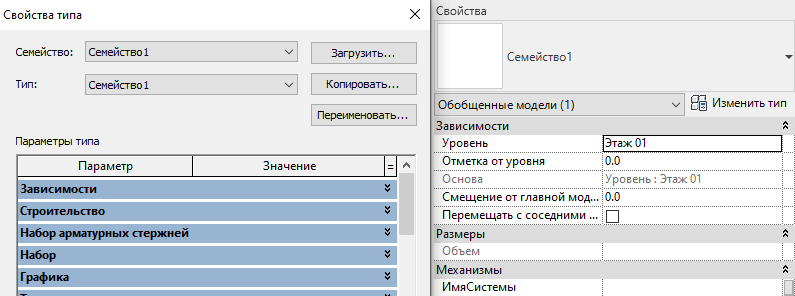
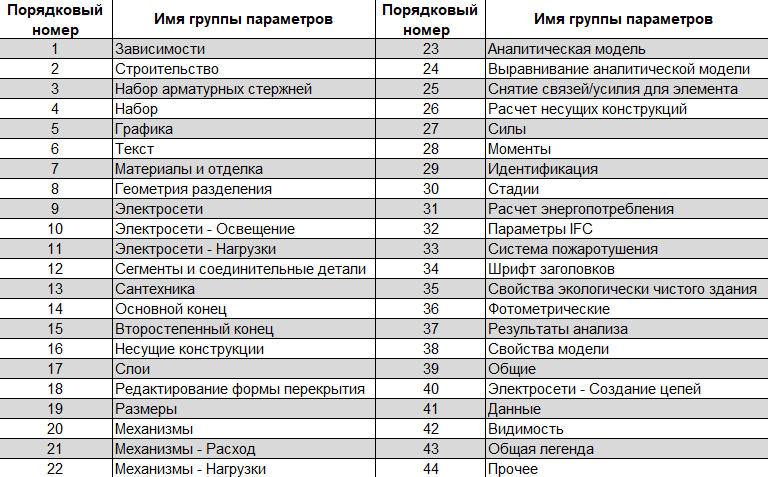
В таблице ниже распределение параметров по группам. В первом столбце — имя группы, во втором — примеры общих параметров из ФОП АДСК, в третьем — описание разновидности параметров, которые должны попадать в данную группу. Если ячейка пустая, значит общие параметры в эту группу добавлять не нужно. После таблицы поясняю на примерах.
| Группа параметров | Общие параметры | Описание параметров |
|---|---|---|
| Зависимости | в эту группу добавлять параметры нежелательно, здесь должны быть только системные параметры основы и смещение от нее | |
| Строительство | ADSK_Номер стояка ADSK_Уклон ADSK_Зона ADSK_Этаж | изменяемые данные, которые пользователь вводит вручную и которые влияют на геометрию или маркировку и обозначения; параметры в этой группе будут почти на самом верху окна свойств |
| Графика | управление видимостью вспомогательной геометрии и элементов, чья геометрия не является частью изделия, например условных обозначений, в том числе и положением обозначений | |
| Текст | вспомогательные текстовые параметры, например варианты наименования для формулы, или параметр для значения в тексте модели, или параметры для ввода данных вложенных общих семейств | |
| Материалы и отделка | ADSK_Материал | параметры материалов |
| Электросети - Нагрузки | ADSK_Напряжение ADSK_Количество фаз ADSK_Номинальная мощность ADSK_Полная мощность ADSK_Коэффициент мощности ADSK_Классификация нагрузок ADSK_Ток и т. д. | все данные, которые касаются подключения оборудования к электрическим сетям |
| Сантехника | резервная группа параметров для систем канализации и водоснабжения | |
| Размеры | ADSK_Диаметр условный ADSK_Размер_Длина ADSK_Размер_Ширина ADSK_Размер_Высота ADSK_Размер_Глубина ADSK_Толщина стенки и т. д. | размеры, которые управляют основной геометрией семейства, диаметрами и положениями точек подключения, при этом не изменяются пользователем вручную |
| Механизмы | ADSK_Тепловая мощность ADSK_Холодильная мощность | параметры выделяемой мощности и системные параметры: Метод определения потерь, Таблица коэффициентов K, Коэффициент K, WFU, CWFU, HWFU |
| Механизмы - Расход | ADSK_Расход жидкости ADSK_Расход воздуха ADSK_Потеря давления жидкости ADSK_Потеря давления воздуха ADSK_Сопротивление воздушного фильтра ADSK_Пропускная способность ADSK_Настройка клапана ADSK_Свободный напор жидкости ADSK_Свободный напор воздуха | расход, пропускная способность, пользовательские коэффициенты местных сопротивлений, потери давления и напор |
| Механизмы - Нагрузки | ADSK_Теплопотери ADSK_Температура в помещении ADSK_Температура подающей линии ADSK_Температура обратной линии ADSK_Температура воздуха на входе в нагреватель и т. д. | параметры, по которым определяются расход или мощность, температурные данные |
| Идентификация | ADSK_Версия Revit ADSK_Версия семейства ADSK_URL страницы изделия ADSK_URL документации изделия | данные о версиях, изготовителе семейства, контакты производителя, ссылки на интернет-сайты |
| Параметры IFC | параметры для выгрузки данных в IFC-формат | |
| Системы пожаротушения | резервная группа параметров для систем пожаротушения | |
| Результаты анализа | ADSK_Размер_Площадь ADSK_Размер_Объем ADSK_Коэффициент запаса | данные, получаемые формулами из основных параметров, которые не являются гидравлическими или термическими характеристиками, например площадь поверхности фитинга или объем семейства |
| Свойства модели | ADSK_Тип воздушного фильтра ADSK_Предел огнестойкости | справочные данные об изделии, которые выносятся во вспомогательные спецификации или могут помочь пользователю |
| Общие | ADSK_Группирование ADSK_Позиция_Сортировка ADSK_Позиция_Комплект | сортировка и группирование параметров в спецификациях |
| Общая легенда | параметры с именами таблиц выбора | |
| Данные | ADSK_Позиция ADSK_Наименование ADSK_Марка ADSK_Код изделия ADSK_Завод-изготовитель ADSK_Единица измерения ADSK_Количество ADSK_Масса ADSK_Масса_Текст ADSK_Примечание ADSK_Наименование краткое ADSK_Обозначение ADSK_Техническая характеристика | данные для вывода в спецификациях параметры, выделенные курсивом, не нужно добавлять в загружаемые семейства, их нужно добавлять в параметры проекта ко всем инженерным категориям |
| Видимость | ADSK_Технологическая зона ADSK_Зона обслуживания | управление видимостью основной геометрии семейства и технологической зоны или зоны обслуживания |
| Прочее | параметры для таблиц выбора и всех служебных параметров, которые управляются формулами и не должны редактироваться пользователем |
В «Прочее» следует отправлять всё то, что помогает строить геометрию, управляет видимостью или формирует варианты для параметров-выпадающих списков. Параметры в этой группе пользователь не должен редактировать, они являются служебными. В первую очередь это касается параметров, чьи значения получаются из формул. Сюда не относятся параметры, чьи значения берём формулой из таблиц выбора. Группировка таких параметров определяется их назначением в семействе.
Исключение также могут составлять параметры, которые определяются формулами, но могут быть информативны для пользователя.
Например, длина перехода воздуховодов может определяться по формуле в зависимости от размеров воздуховодов (этот параметр длины будет в «Прочее»), а может вводиться пользователем вручную (тогда этот параметр будет в «Строительство»). Конечный параметр, который будет фактически управлять длиной геометрии, является номинально служебным, однако он несёт полезную информацию, поэтому его следует оставить в группе «Размеры».
Подсказки
Подсказки в параметрах помогают пользователю правильно пользоваться семействами, а разработчику добавлять корректные параметры.
Подсказки наиболее актуальны для управляющих параметров из группы «Строительство». В подсказках можно указать допустимый диапазон и дать комментарий, на что повлияет изменение параметра.
Подсказки нужно добавлять во всех случаях, если по наименованию управляющего параметра нельзя однозначно понять, что именно делает параметр. Также подсказки можно использовать как более удобная форма записи имени параметра: если сам параметр представляет собой сокращение имени, то в подсказку можно вписать полное наименование.
Пример. Параметр «Длина прибора» в семействе радиатора управляет длиной прибора, в подсказку нужно вписать допустимый диапазон. Я обычно пишу «Допустимый диапазон: 300—2500 мм».
Параметр «Цикл откачивания» в бытовом канализационном насосе показывает, за какое время насос откачает 9 литров воды. Чтобы не делать имя параметр длинным и неудобным для чтения, сам параметр можно назвать кратко, а в подсказке написать расшифровку: «Время одного цикла откачивания 9 литров воды».
Формулы
Формулы — один из инструментов, которые могут нагружать семейство и делать работу с ним медленной. В то же время это прекрасный инструмент для создания умной геометрии и параметров.
Читайте отдельную большую статью про формулы и их синтаксис в Ревите.
Отношение к формулам простое: используйте только там, где нужно, лишних формул создавать не надо.
Блокировка параметров
Блокирование параметров, как правило, необходимо для геометрии и обычно достигается не блокированием в окне типоразмеров, а закрыванием замочка на параметрическом размере. Кроме того, параметры могут блокироваться автоматически при добавлении формул.
Для удобства работы с семейством можно формулами блокировать значения справочных параметров. Для этого их нужно делать по экземпляру и в формулой блокировать значение. При выделении семейства пользователь сразу будет видеть в свойствах данные, не нужно будет заходить в свойства типа. Делайте так только с действительно важными параметрами, потому что формулы утяжеляют семейства.
Вложенные семейства
С помощью вложенных семейств можно управлять сложной геометрией, учитывать дополнительные позиции в спецификации, а также создавать выпадающие списки. Все вложенные можно поделить на общие и не общие.
Подробнее можно прочитать в статье блога о вложенных семействах.
Общие вложенные
Общие вложенные учитываются отдельной позицией в спецификации. Например, можно создать клиновую задвижку и вложить в неё общие семейства фланцев. Такие фланцы можно вкладывать в разные семейства, везде они будут одинаковыми и будут учитываться в спецификациях.
Минусов у таких семейств хватает, поэтому пользоваться ими стоит только при необходимости. Если для вложенного семейства важно, чтобы оно принимало цвет системы при подключении к трубам/воздуховодам, то следует геометрию такого семейства вкладывать либо не общим семейством, либо моделировать внутри семейства, то есть не пользоваться вложенной геометрией. Для учета в спецификации использовать общее семейство-пустышку.
Пустышки — семейства без геометрии. Если сделать его общим и добавить параметры для спецификации, то оно будет учитываться отдельной позицией в спецификации, но не будет видно в самом семействе. Для удобства управления его положением в родительском семействе рекомендую делать небольшую вспомогательную линию длиной 5 мм.
Порядок в спецификациях
Еще одна проблема общих вложенных — порядок в спецификации. В первую очередь это касается составных семейств, например пожарных шкафов, содержимое которых необходимо перечислять друг под другом, а не просто в алфавитном порядке по всей спецификации.
Для этого в ФОП 2021 добавлены два параметра «ADSK_Позиция_Комплект» и «ADSK_Позиция_Сортировка» и скрипт Динамо. В «ADSK_Позиция_Комплект» нужно заносить номер комплекта — порядковый номер составного семейства в спецификации. В параметре «ADSK_Позиция_Сортировка» c помощью формул будет формироваться числовое значение в соответствии с тем, в каком порядке нужно записывать семейство в комплекте. Далее скрипт Динамо перенесет значение из «ADSK_Позиция_Сортировка» в «ADSK_Позиция».
Пример работы с такими параметрами и скриптом можете посмотреть в видео про шаблоны АДСК 2021.
Бывает ситуация, когда одно и то же общее вложенное используется в разных семействах, но при этом должно иметь разный порядковый номер. В этом случае рекомендую пользоваться одним и тем же общим семейством, но менять имена типоразмеров в разных семействах. Тогда при загрузке в проект не будет конфликта — семейство дополнится еще одним типоразмером с другим порядковым номером и всё.

Не общие вложенные
Не общие вложенные нужны в ряде случаев, перечислю самые частые:
- сложная геометрия, чьим положением трудно управлять при создании геометрии прямо в родительском семействе, например электропривод в семействе задвижки, сложный редуктор, детализированная пробка радиатора;
- элементы для массивов;
- пустышки для выпадающих списков;
- условные обозначения;
- вспомогательная геометрия для вращения или построения других элементов семейства.
Так как любое вложенное семейство утяжеляет родительское, то применять их следует только при необходимости. Если возможно геометрию отстроить в основном семействе, то применять вложенные не стоит, даже если это ускоряет разработку. Исключение: случаи, когда скорость важнее качества.
Типоразмеры в семействах
Для генерации типоразмеров в семействах существует три способа:
- ручное создание типоразмеров с хранением данным в семействе;
- использование каталога типоразмеров с хранением данных в формате txt;
- интеграция таблицы выбора в семейство с хранением данных в формате csv.
Первый способ уместен, если в семействе мало типоразмеров. В этом случае трудозатраты на ручное создание типоразмеров невелики, а вероятность ошибки невысока. Если в семействе становится больше 5-6 типоразмеров, то стоит задуматься об автоматизации, так как трудозатраты на заполнение параметров растут, а с ними и возможность случайно ошибиться.
Выбор каталога типоразмеров или таблицы выбора для инженерных семейств в первую очередь обусловлен методом размещения семейства в модели. В первую очередь это касается семейств, которые зависят от размера трубы/воздуховода: фитинги, арматура, некоторые виды оборудования вроде небольших насосов с мокрым ротором.
Если семейство в большинстве случаев должно принимать на себя размер трубы/воздуховода и перестраиваться под него, то лучше использовать таблицы выбора. Например, шаровый кран при установке на трубу должен принимать с нее диаметр и менять свои размеры и наименование.
Если семейство не обязательно должно принимать размер трубы/воздуховода, то лучше использовать каталог типоразмеров. Например, регулятор давления или счетчик может быть диаметром меньшим, чем магистраль, на которую его устанавливают.
Кроме того, если сортамент заранее известен и не меняется в широких пределах, то использование таблицы выбора целесообразно. Если сортамент может непредсказуемо меняться, то таблицы выбора подходят плохо из-за сложности их адаптации. Например, прямоугольный воздушный клапан может быть практически любого размера и изготавливается под требования заказчика. Предусмотреть все возможные варианты зачастую проблематично. Проще создать типоразмер по месту в модели.
Фитинги трубопроводов, напротив, зачастую обладают ограниченным сортаментом и дожны меняться вследа за размерами труб. Это идеальный случай для применения таблиц выбора. Но и тут есть исключения, например резьбовые переходные фитинги. У такого фитинга может быть большой диапазон диаметров, предположим для диаметра 20 переходы на 1/2” и 3/4”, а для диаметра 50 — на 1 1/2” и 2”. В данной ситуации нельзя предусмотреть такой диаметр резьбы по умолчанию, которые не вызовет в семействе ошибки. Поэтому целесообразно для такого фитинга создавать каталог типоразмеров.
Каталоги типоразмеров
Каталоги типоразмеров следует создавать в случае, если в семействе больше шести типоразмеров. В таком семействе следует оставить только один типоразмер и в его имени указать, что для загрузки типов следует пользоваться каталогом.

Больше подробностей о том, как создавать каталоги типоразмеров, можете узнать из статьи блога. Можно комбинировать способы и использовать в семействе и каталоги типоразмеров, и таблицы выбора. Это нужно, чтобы усложнить редактирование семейств пользователями или ради удобства последующих изменений.
Таблицы выбора (поиска)
Подробнее о создании таблиц выбора можете прочитать в статье блога.
Условные обозначения
Если можно не делать условные обозначения — не делайте. В остальных случаях следуйте рекомендациям ниже.
Условные графические обозначения
Геометрию условных графических обозначений можно выполнить разными способами:
линии модели, символические линии, объемной геометрией, вложенные семейства элементов узлов и аннотаций. В таблице ниже плюсы и минусы каждого способа.
| Способы | Плюсы | Минусы |
|---|---|---|
| Линии модели | — видны в 3Д; — не исчезают на элементах с уклоном; — хорошо подходит для отображения фитингов в одну линию | — нельзя скрыть на 3Д-виде; увеличивают границы семейства; — не скрывают объекты за УГО; трудно сделать сложное по форме УГО |
| Символические линии | — видны только на ортогональных видах; — можно комбинировать с УГО линиями модели | — скрываются на видах в плане на элементах с уклоном; — не скрывают объекты за УГО; увеличивают границы семейства; — трудно сделать сложное по форме УГО |
| Объемная геометрия | — скрывают объекты за УГО; — можно сделать сложную геометрию УГО с цветовой заливкой материалами; — не исчезают на элементах с уклоном | — нельзя скрыть на 3Д-виде; — увеличивают границы семейства; — утяжеляют семейства; — нужна дополнительная параметризация положения |
| Элементы узлов | — видны только на ортогональных видах; — можно комбинировать с УГО линиями модели; — можно сформировать библиотеку УГО и использовать в разных семействах; — легко управлять положением; можно сделать сложную геометрию УГО с цветовой заливкой материалами | — скрываются на видах в плане на элементах с уклоном; — утяжеляют семейства |
| Аннотации | — не меняют размер при изменении масштаба можно комбинировать с УГО линиями модели; — можно сформировать библиотеку УГО и использовать в разных семействах; — легко управлять положением; можно сделать сложную геометрию УГО с цветовой заливкой материалами | — видны только на плане этажа, нельзя разместить на видах сбоку и спереди;не для всех категорий учитывается наклон элемента; — при близком размещении элементов УГО перекрывают друг друга |
Фитинги трубопроводов — категория, для которой желательно создавать как объемную геометрию, так и отображение в одну линию. Связано это с удобством подключения таких фитингов в системах с уклоном и гибкими трубопроводами. Объемная геометрия может перекрывать соединители и усложнять подключение, в детализации в одну линию процесс значительно упрощается.
Примеры назначения УГО для разных категорий
Здесь и далее примеры, а не прямые рекомендации. Если брать арматуру трубопроводов, то обычно я делаю не так, как описал, а наоборот: УГО в виде элемента узла размещаю на виде в плане, а на виде сбоку размещаю УГО в категории «Арматура трубопроводов». Это чревато тем, что на трубе с уклоном в плане УГО скроется. Но для меня УГО на схеме важнее, чем на плане.
Как вариант, можно делать одно УГО в той же категории, что и основное семейство, и подкатегориями управлять видимостью геометрии в двух плоскостях. В проекте же шаблонами видов отключать ненужные ориентации УГО.
Арматура трубопроводов: на виде спереди (для разрезов) вложенное семейство в категории элемента узлов, на плане — вложенное семейство из объемной геометрии или объемная геометрия толщиной 1 мм внутри самого семейства. На 3Д-видах УГО будет ориентировано в плоскости плана, на планах не будет исчезать на арматуре с уклоном, на разрезах будет отображаться элемент узлов.
Арматура воздуховодов: на плане линии модели или вложенная объемная геометрия в зависимости от сложности геометрии УГО, на виде спереди — символические линии или вложенное семейство элемента узлов. Если УГО не нужно в 3Д, то можно использовать только вложенные семейства элементов узлов. Одно и то же семейство можно использовать как на виде в плане, так и на виде сбоку.
Воздухораспределители: на плане линии модели, на виде спереди и сбоку — символические линии.
Оборудование и сантехника: объемная геометрия или вложенная объемная геометрия на 3Д-виде и виде спереди, на плане — символические линии или вложенное семейство элементов узлов. В некоторых случаях можно применять вложенные типовые аннотации, например для обозначения пожарного крана.
Соединительные детали воздуховодов и трубопроводов: условное обозначение в одну линию линиями модели. Для вида спереди — символические линии. В случае сложного УГО использовать комбинацию объемной геометрии и элементов узлов. Для переходных фитингов, кроме угольников, нужно на видах в плане и 3Д создавать треугольный элемент перехода толщиной 1 мм с назначением белого материала. На виде сбоку — треугольник из символических линий.
Если у семейства точки подключения не расположены в одной плоскости, то следует делать объемную геометрию в виде параллелепипеда по габаритам семейства и на его грани наносить условное обозначение.
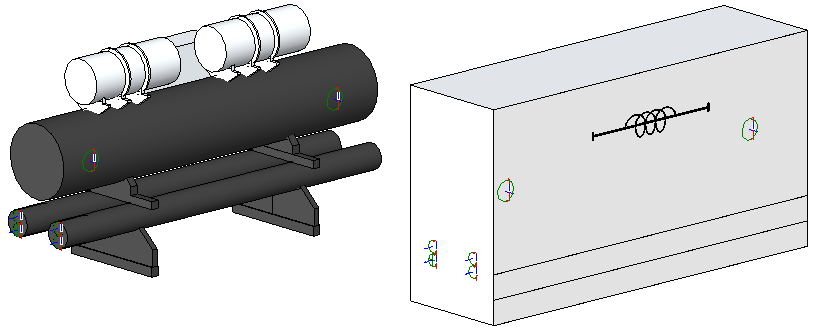
Семейство чиллера со сложной геометрией на высокой и низкой/средней детализациях
Указатели и обозначения
В ряде случаев целесообразно добавлять вспомогательную геометрию для упрощения работы проектировщика. Например, указатели направления потока для обратных клапанов, сигнальные сообщения при ошибках в семействах или обозначения сторон фитингов.
Если указатель направления потока нужен только на плане, его следует нарисовать символическими линиями. Если указатель нужен и в 3Д, то используйте линии модели. Можно использовать вложенные семейства со стрелками из линий модели — в этом случае при отключении видимости вложенного границы семейства не будут включать геометрию стрелки.
Если до пользователя нужно довести визуально ошибку, то можно использовать текст модели. Подробнее о нём читайте в разделе про геометрию в начале документа.
При работе с резьбовыми фитингами с внутренней резьбой или раструбами нужно добавлять геометрию для обозначения сторон подключения. Это стоит делать в случаях, когда у фитинга нужно отключить раструб с какой-то стороны или у детали несколько точек подключения с внутренней резьбой. Когда у фитинга несколько соединителей, положениями которых можно управлять, то пользователи путаются в параметрах, так как непонятно, каким именно соединителем управляет параметр. Цветовая индикация упрощает работу проектировщика.
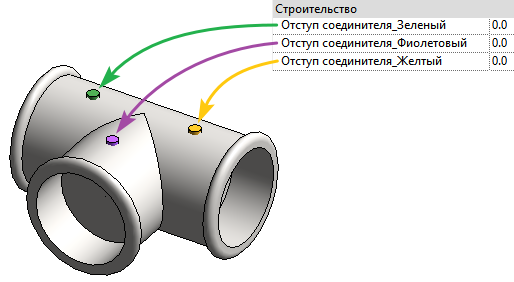
Каждой стороне подключения соответствует индикатор, его цвет отражен в имени параметра
Материалы
В инженерных семействах материалы используются только для окрашивания геометрии. Поскольку нельзя получить ведомость материалов, то нет нужды добавлять к материалам какие-либо параметры. Адекватное имя материала и корректные настройки — этого достаточно.
Материалы с версии 2019 поменяли шейдеры представлений. Старые материалы отображаются с предупреждением в виде восклицательного знака в углу иконки. Это не критично для работы инженеров, однако могут возникнуть проблемы на реалистичном виде и при рендеринге материалов с имитацией металлического блеска и зеркальности. Поэтому рекомендую использовать новые типы материалов.
Общие правила при создании материалов:
- имя материала и имя представления должны совпадать, если данное представление используется только в одном материале;
- если представление используется в разных материалах, то его название должно отражать суть. Например, если это порошковая окраска металла, то данный цвет может применяться не только для окраски металла, то и других поверхностей, а потому не нужно в названии упоминать металл. Если окраска кодифицируется по RAL, то можно с помощью онлайн-сервисов найти код в RGB и создать материал на его основе и дать ему имя в виде RGB_RAL XXXX;
- если требования к детализации семейств невысокие, то различные линейные массивы лучше выполнять не из геометрии, а моделирующими штриховками в составе материала;
- из семейства нужно удалять все материалы, которые не используются;
- для материала основной части семейства нужно создавать либо параметр семейства по типу, либо общий параметр «ADSK_Материал», такой подход очень облегчает в дальнейшем замену материалов.
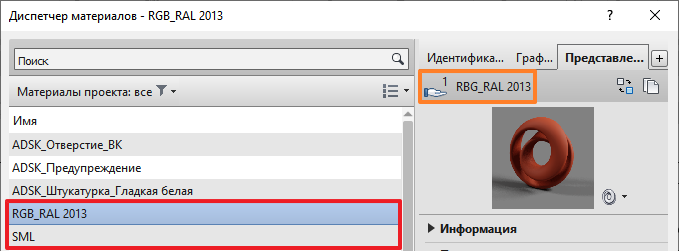
Данное представление, RGB_RAL 2013 применяет в двух материалах, выделенных красным
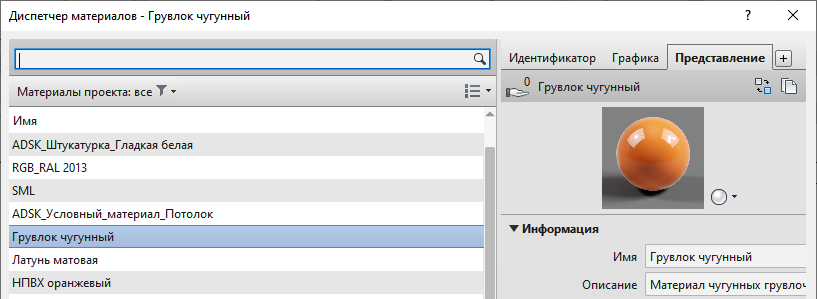
Это представление используется только в одном материале, поэтому их имена совпадают
Исчерпывающую информацию по материалам для инженерных семейств можете получить в статье блога, где рассказываю, как создавать материалы.
По этой ссылке можете скачать библиотеку материалов зон обслуживания, технологических зон, предупреждений и условных обозначений черного и белого цвета.
Размер файлов
Об этом есть статья с примерами семейств и их весом. Общие рекомендации по категориям для простых семейств следующие:
| Категория элемента | Рекомендуемый размер файла |
| Арматура воздуховодов | 350—450 КБ |
| Арматура трубопроводов | 400—600 КБ |
| Воздухораспределители | 300—400 КБ |
| Оборудование, сантехника | 400—700 КБ |
| Спринклеры | 400—600 КБ |
| Соединительные детали воздуховодов | 300—400 КБ |
| Соединительные детали трубопроводов | 300—400 КБ |
Не забывайте чистить семейства после создания. Как это сделать максимально эффективно — рассказываю в специальной статье. Удобство использования — первично, размер — вторичен.
Рекомендации по разработке
Покупайте мои курсы по разработке семейств. Подробно всё объясняю и показываю на видео.
УГО для трубопроводных элементов
Так как трубопроводы зачастую могут идти с уклоном, то имеет смысл на виде в плане размещать 3Д-геометрию условного обозначения, а на видах сбоку делать УГО из символических линий или вложенных семейств в категории «Элементы узлов». В этом случае УГО не будет пропадать на планах при размещении арматуры на трубах с уклоном.